Dans ce tutoriel détaillé, nous verrons comment traduire son site WordPress avec Polylang. Cette extension multilingue est aujourd’hui utilisée sur 500 000 sites WordPress. Créé par Frédéric Demarle, Polylang propose une version gratuite disponible sur le repo WordPress avec une excellente note de 4.7/5.
Nous allons aussi utiliser le fameux constructeur de page Elementor, l’extension WooCommerce, ainsi que le thème gratuit “Astra”. (Thème qui vient de passer le million d’installations! Une analyse du thème devrait arriver bientôt sur WPFormation, vous verrez, c’est un essentiel pour votre futur projet.)
Une chose importante avant d’entrer dans le vif du sujet: je vous invite à consulter notre article récent qui explique en détail tout ce qu’il faut savoir avant de se lancer dans la construction d’un site multilingue.
1. Traduire son site WordPress avec les 4 extensions de Polylang
Polylang propose 4 extensions: Polylang Gratuit, Polylang Pro, Polylang for WooCommerce et une dernière extension développée avec Lingotek.
- Polylang gratuit – Disponible sur le repo WordPress, traduit la majorité de votre site
- Polylang Pro – Pour aller plus loin dans vos traductions (ACF, Support Premium etc.)
- Polylang for WooCommerce – Pour traduire votre site e-commerce
- Lingotek Translation– Disponible gratuitement sur le repo WordPress, permet d’accéder à la traduction automatique (gratuit jusqu’à 100 000 caractères) et/ou avoir recours à un service de traduction.
Polylang propose aussi le combo ou bundle “Polylang Business Pack” (achat groupé à prix réduit de Polylang Pro et Polylang for WooCommerce).
Découvrons à présent les différents pricing:
Polylang gratuit vs Polylang pro: lequel choisir?
|
Polylang Gratuit |
Polylang Pro |
|
|
✓ |
✓ |
|
✓ |
✓ |
|
✓ |
✓ |
|
✓ |
✓ |
|
✓ |
✓ |
|
X |
✓ |
|
X |
✓ |
|
X |
✓ |
|
X |
✓ |
|
X |
✓ |
|
X |
✓ |
Tarif pour “Polylang Pro”:
|
Nombre de sites |
Prix en euros pour un an |
|
1 site |
99€ |
|
3 sites |
198€ |
|
5 sites |
297€ |
|
25 sites |
495€ |
Tarif pour “Polylang for WooCommerce”:
|
Nombre de sites |
Prix en euros pour un an |
|
1 site |
99€ |
|
3 sites |
198€ |
|
5 sites |
297€ |
|
25 sites |
495€ |
Polylang propose un package intéressant, le “Polylang Business Pack” qui regroupe l’achat de “Polylang Pro” et de “Polylang Woocommerce”.
Tarif pour le “Polylang Business Pack”:
|
Nombre de sites |
Prix en euros pour un an |
|
1 site |
139€ |
|
3 sites |
269€ |
|
5 sites |
399€ |
|
25 sites |
649€ |
Important: si vous avez installé et activé la version gratuite de Polylang, vous devez la désactiver avant d’installer Polylang Pro.
A propos du renouvellement:
La durée de votre clé d’installation est d’un an, puis vous devrez payer 50% pour renouveler votre clé. C’est très important, car cela vous garantit l’accès au support mais aussi aux mises à jour. Votre site n’arrêtera pas de fonctionner et vos traductions ne seront pas effacées, mais je recommande de toujours avoir les dernières versions installées sur votre site afin d’éviter les problèmes de sécurité.
2. Les extensions dont vous avez besoin pour votre site WooCommerce
Attention, Polylang ou Polylang Pro ne suffisent pas pour créer votre site e-commerce.
Vous aurez aussi besoin du module mentionné ci-dessus pour faire fonctionner Polylang avec WooCommerce: Polylang for Woocommerce. L’extension peut être utilisé avec la version gratuite de Polylang ou la version Pro (beaucoup plus complète à mon avis).
Donc on récapitule, pour traduire son site e-commerce avec Polylang, nous recommandons d’acheter le combo “Polylang Business Pack”: Polylang Pro + Polylang for WooCommerce.
Voici toutes les features importantes qui seront disponibles en achetant ce combo:
- Traduire les articles, les pages, des médias, les catégories, les tags
- Traduire les types de publication personnalisés et les taxonomies personnalisées
- Traduire les menus et les widgets
- Utiliser des sous-répertoires, des sous-domaines ou des domaines séparés
- Traduire les produits, les catégories, les balises, les attributs globaux
- Synchroniser les catégories, les balises, les classes d’expédition, les attributs, les images, les galeries, les stocks dans les traductions de produits
- Dupliquer un produit et sa traduction en 1 clic.
- Envoyer des e-mails dans la langue du client
- Synchronisation du panier entre les domaines
- Les traductions peuvent partager le même slug dans l’URL
- Traduire les URLs
- Dupliquer le contenu lors de la création d’une traduction
- Activer ou désactiver les langues
- Prise en charge de l’API REST
- Intégration supplémentaire avec ACF Pro (excellent pour les sites dynamiques avec des templates, par exemple.)
- Accès au support premium
Mon achat est fait, j’ai opté pour le Polylang Business Pack et j’ai reçu deux emails dans la foulée:
Email 1: Il s’agit du “Purchase receipt” avec mes numéros de licences pour chaque plugin, un lien vers la doc et vers leur guide “Getting Started”. La doc n’est pas disponible en Français, seulement en Anglais (J’espère donc que vous trouverez cet article encore plus utile ^^).
Email 2: Mes codes d’accès m’ont été envoyé. Je peux dès à présent me connecter à mon compte et télécharger Polylang Pro et Polylang for WooCommerce. Les extensions sont aussi téléchargeables depuis l’email mais seulement pendant 72h. Après ce délais, vous devrez les télécharger depuis votre compte:
3. Installer et configurer Polylang
Avant de commencer, petit rappel: si vous avez installé et activé la version gratuite de Polylang, vous devez la désactiver avant d’installer Polylang Pro.
L’installation de Polylang:
- Un nouveau menu “Langues” apparaît dans le tableau de bord WordPress:
- Dans la première catégorie “Langues”, je peux ajouter une langue, lui donner un nom, lui attribuer un code langue, un drapeau ainsi que définir l’ordre des langues dans le sélecteur de langue.
- Ensuite, il y a la section “Réglages”, qui permet de mettre le numéro des clés d’activation envoyées par Polylang (et disponible dans votre compte.)
- Finalement, la dernière section “Configurer” devrait en fait être la première car il s’agit d’un wizard pour vous aider à configurer Polylang! En fait, cette section regroupe les 2 étapes précédentes, j’aurais aimé l’avoir en premier dans les sous-catégories pour commencer avec ce wizard directement:
La configuration de Polylang: ajout de votre clé d’activation, choix des langues, page d’accueil etc.
- Allez dans le menu Langues > Configurer depuis WordPress
- Il y a un wizard multi-steps qui s’organise en 6 étapes:
Etape 1 – Ajouter mon numéro de licence Polylang Pro.
La clé se trouve dans Account > License Keys. Je copie-colle mon numéro et passe à l’étape 2.
Etape 2 – Choix des langues que l’on aura sur notre site. J’ai choisi “Français” et “Anglais”:
Etape 3 – Médias. Polylang a pré-sélectionné l’autorisation pour traduire les médias. Je conserve cette option car je veux pouvoir traduire les textes liés à mes images. Polylang vous permet de traduire les textes joints à votre média tels que le titre, le texte alternatif, la légende ou la description.
Etape 4 – Contenu. Cette étape permet de “dire” à Polylang quelle est la langue actuelle de votre site. Mes pages sont en Français donc je vais assigner “Français” par défaut à mes contenus. Notons, qu’une langue peut être ajouter plus tard, vous vous souvenez de notre sous- menu Langues?
Etape 5 – Traduction de la page d’accueil. Polylang me confirme que ma page d’accueil est donc en Français et sera préparée pour être traduite en Anglais. Polylang va reconnaître que la page a besoin de contenu traduit en Anglais:
Etape 6 – Vous êtes (presque) prêts:
4. Ajouter sa propre langue et son propre drapeau
Pour ajouter une langue, (Langues > Langues depuis votre tableau de bord) vous devrez renseigner les infos suivantes:
- Le nom
- Le code local utilisé par WordPress
- Le Code Iso de la langue
- L’option RTL (right to left) pour les langues qui se lisent de droite à gauche
- Drapeau prédéfini par Polylang
- Ordre dans lequel vous souhaitez afficher votre langue.
Il n’est pas possible d’ajouter son propre drapeau depuis le tableau de bord WordPress. En effet, seuls les drapeaux pré-chargés par Polylang sont disponibles. Cependant, WordPress est plutôt flexible et vous donne la capacité de le faire:
- Renommez votre image pour matcher avec WordPress, donc si c’est votre propre drapeau Anglais, renommez le “en_GB.png”
- Depuis votre serveur FTP (J’utilise FileZilla), téléversez ce fichier dans “/wp-content/polylang/directory” (si vous ne voyez pas le path “directory”, créez le.) Attention, n’utilisez pas le fichier “flags” de Polylang, je sais que c’est tentant, mais votre drapeau serait effacé lors de la prochaine mise à jour.
- Revenez à votre tableau bord WordPress, et dans Langues > Réglages > URL modifications, appuyez sur “Sauvegarder les changements.
Si nous ne voyez pas vos drapeaux sur le côté admin de WordPress, c’est normal. En revanche, pour le front-end cela devrait fonctionner.
5. Créer son propre sélecteur de langue et l’afficher sur le site
Dans notre cas, on a créé un sélecteur de langue pour la langue Française (FR) et la langue Anglaise (GB). Le sélecteur de langue ou “Liste de langue” est en fait un widget WordPress. Par conséquent, pour décider où l’afficher, vous avez plusieurs solutions.
1. Mettre le sélecteur de langue dans le menu de navigation:
Vous pouvez ajouter un sélecteur de langue dans votre menu en sélectionnant l’option “Langues” dans “Liste des langues” puis “Ajouter au Menu”.
Le sélecteur de langue sera automatiquement ajouté et vous avez à présent la possibilité de changer les options suivantes:
2. Mettre le sélecteur de langue dans le pied-de-page:
Vous devez aller dans Apparence > Widgets et sélectionner l’emplacement. J’ai choisis d’afficher le nom et le drapeau, le tout, dans le pied-de-page:
QUICK TIP – si vous utilisez un template réalisé avec Elementor:
Alors rendez-vous directement dans votre footer (ou header) et insérez le Widget “Liste de langue” directement là ou vous le souhaitez. Vous pourrez ensuite contrôler directement le design de votre sélecteur depuis Elementor:
Autre TIP: Si vous êtes à l’aise pour éditer vos fichiers directement, alors ajouter ce tag dans votre thème à l’endroit de votre choix:
<ul><?php pll_the_languages();?></ul>
6. Traduire votre site WordPress – Les types de traductions disponibles avec Polylang
Polylang vous permet d’ajouter un nombre illimité de langues à votre site WordPress et de gérer également le processus de traduction. Il prend à la fois en charge les traductions manuelles, automatiques, et peut également intégrer un système de gestion de la traduction (traducteurs professionnels.) Si vous optez pour une traduction automatique et/ou des traducteurs professionnels alors, vous aurez besoin de l’extension Lingotek, disponible sur le repo WordPress.
| Page d’accueil en Français | Page d’accueil en Anglais |
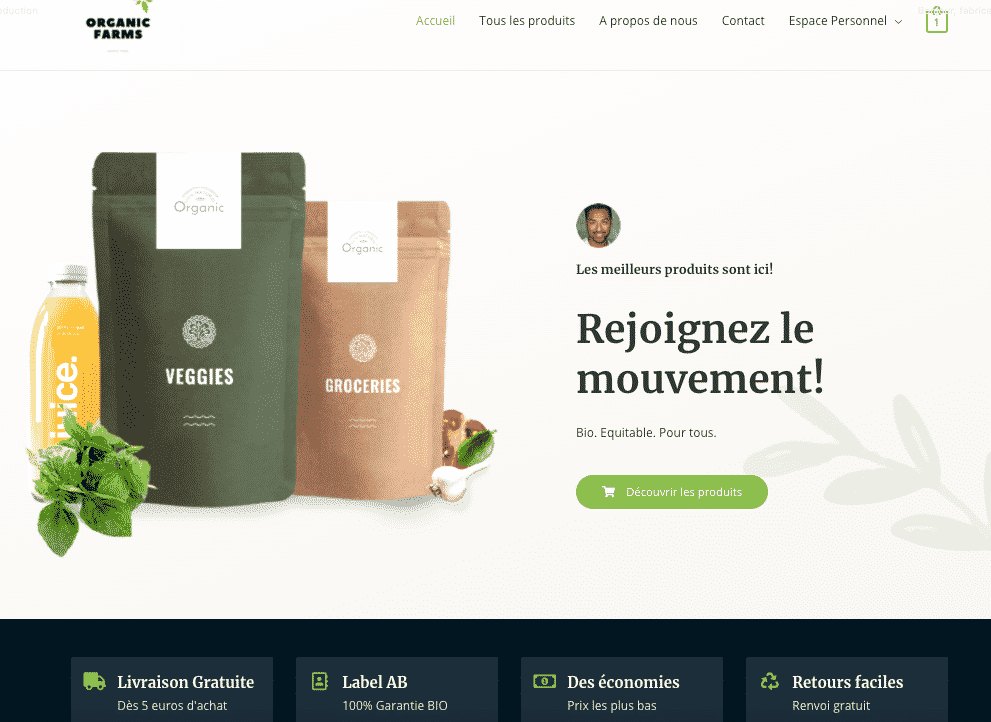 |
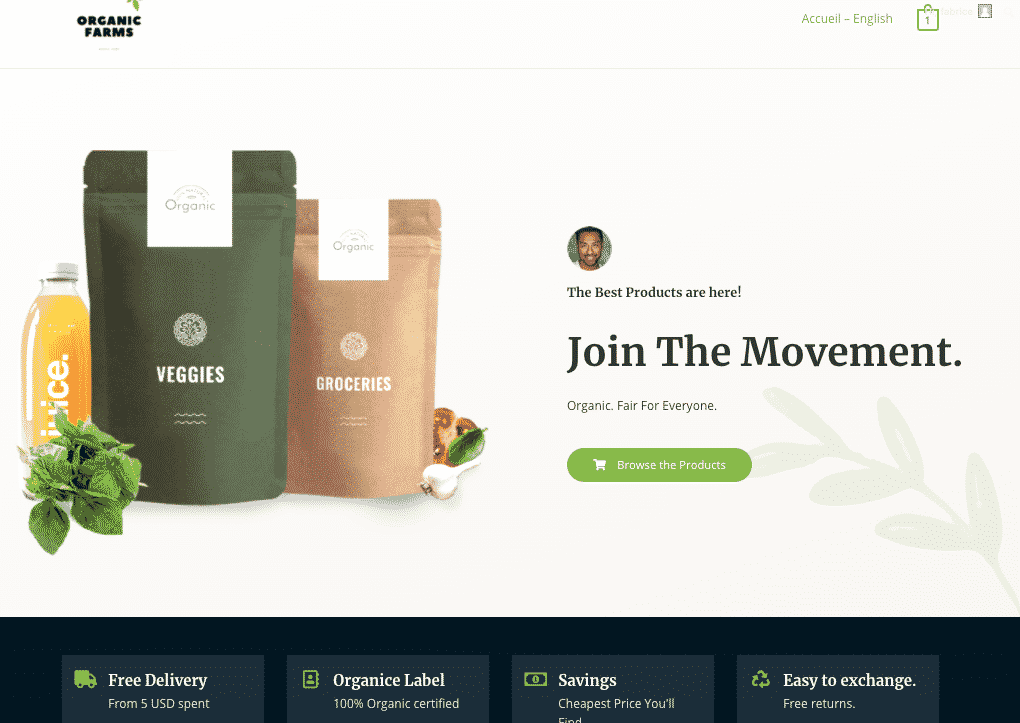 |
Scénario 1: Traduire sa page web manuellement
Dans la liste de vos articles et de vos pages, vous verrez différentes icônes affichées sous les drapeaux FR/EN. Voici leurs significations:
- Icône du pencil/stylo (✎): pour éditer la page
- Icône de validation (✓): la traduction pour cette page existe déjà
- Icône du plus (➕) : la traduction n’existe pas encore. Vous devrez la créer en cliquant sur l’icône.
- Depuis mon tableau de bord WordPress, allez dans Pages puis cliquez sur le “+” sous le drapeau Anglais pour traduire la page.
- Le contenu de ma page d’accueil que j’ai construit en Français avec Elementor s’affiche sur la future version Anglaise. Il ne me reste plus qu’à traduire mon contenu. On peut voir le menu “Langues” sur la droite qui me rappelle que cette page doit être traduite en Anglais:
Important: Si votre page d’accueil a été construite avec Elementor, ne pas traduire directement dans l’éditeur WordPress. Sélectionner le bouton “Modifier avec Elementor”
Il vous suffit à présent de remplacer le contenu Français vers de l’Anglais, depuis Elementor:
En terme de design, ma page d’accueil Anglaise ressemble exactemtn à la page en Français. Polylang conserve la mise en page, c’est excellent:
Scénario 2: La traduction automatique avec Lingotek
Si vous souhaitez utiliser la traduction automatique vous devez installer Lingotek Translation, en tant qu’add-on de Polylang. Ce plugin est gratuit et il est disponible dans le repo de WordPress. Lingotek propose un système complet de gestion de la traduction qui fournit des services tels que la mémoire de traduction ou des processus de traduction semi-automatisés. L’utilisation de ce plugin est gratuit jusqu’à 100 000 caractères pour la traduction automatique (attention, caractères correspond au nombre de lettres et d’espaces, pas de mots.)
Etape #1: Téléchargez et activez l’extension Lingotek.
Etape #2: Activez votre compte (Activate Account). Je n’ai pas de compte Lingotek donc j’en crée un.
Etape #3: Mon compte Lingotek est live en quelques clics:
Etape #4: Se connecter, puis vous serez redirigé vers votre tableau de bord WordPress avec “Translation” ajouté à votre menu.
Depuis le dashboard, je peux voir que mon site est traduit seulement de 3% en Anglais. Je peux aussi ajouter un autre langage si besoin:
Etape #5: Depuis “pages”, je vais choisir page par page laquelle je veux envoyer à Lingotek, en cliquant sur la flèche orange sous le drapeau correspondant ou “Upload to Lingotek”.
Etape #6: Mon crayon sous le drapeau Anglais devient alors orange, ce qui veut dire que mon contenu de cette page est maintenant géré par Lingotek. Je clique sur le crayon orange:
Etape #7:Voici le panel contenant ma traduction automatique. Je peux l’éditer si besoin:
Etape #8. La traduction n’est pas trop mal, j’ai édité quelques mots mais par contre, j’ai perdu mon design créé avec Elementor:
| Page créée avec Elementor (en Français) | Page Elementor traduite en utilisant Lingotek (le design n’est pas conservé) |
 |
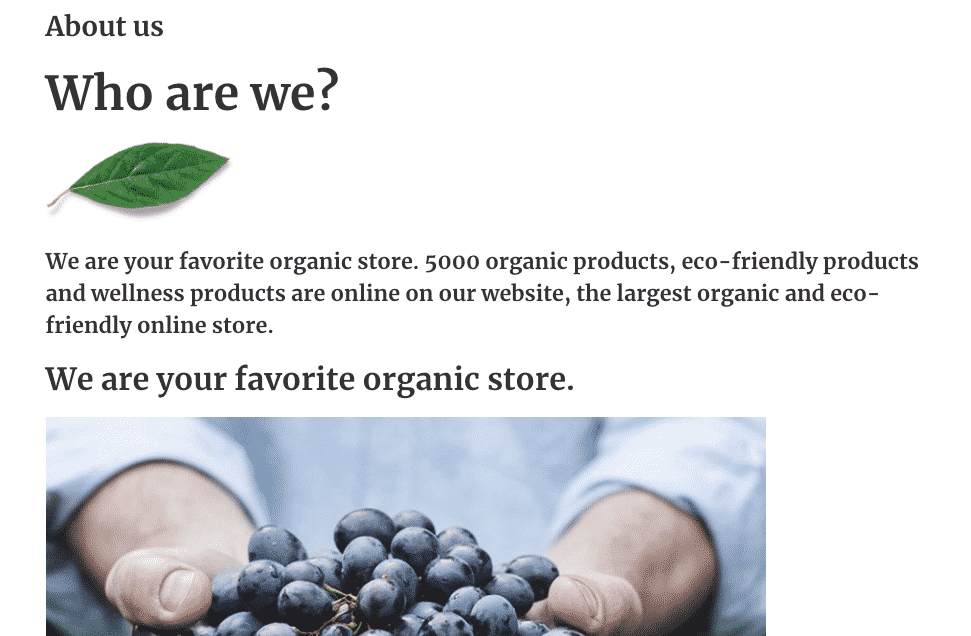 |
Scénario 3 – La traduction professionnelle (TMS = Translation Management System).
Avec Lingotek, vous pouvez demander la traduction de votre site par un professionnel. Depuis votre menu Translation > Dashboard cliquez sur le bouton “Request Professional Translation”:
Comment ça marche?
- Vous aurez un formulaire à remplir
- Ensuite, un traducteur vous enverra un devis.
- Si vous le validez, vous recevrez votre contenu traduit prêt à être publié sur votre site.
7. Traduire ses widgets: pied-de-page, barre latérale etc.
Pour traduire le textes des widgets, il faut utiliser le module “Traduction des chaînes” accessible depuis le tableau de bord WordPress et le menu “Langues”. Voyons comment traduire la partie “Partenariats” du footer:
| Version Française | Version Anglaise |
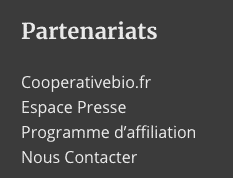 |
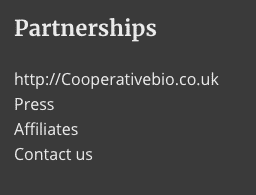 |
- Allez à Langues > Traductions des chaînes
- Filtrez vos chaînes en sélectionnant “Widget” dans le menu déroulant:
- Je retrouve mon widget “Partenariats” avec mes liens:
- Complétez la traduction Anglaise.
- Sauvegardez en cliquant sur le bouton “Enregistrer vos modification”
- Et voilà, j’ai mon footer en Anglais.
8. Traduire le menu de navigation de son site WordPress
La traduction du menu se fait très facilement avec Polylang. Dans Apparences > Menu finalisez votre menu en Français, vérifiez bien que votre menu soit correct avec les bons intitulés et liens correspondant au Français:
Ensuite, passez au Menu en Anglais en sélectionnant “English Menu” puis cliquez sur “Sélectionner”. Si vos pages ont toutes été traduites vers l’Anglais, alors c’est magique, votre menu est déjà créé par Polylang.
Si vous devez encore traduire des pages ou si vous voulez créer un menu différent en fonction des langues (e.g: supprimer une page en Anglais), alors je vous conseille l’option “Gérer avec la prévisualisation en direct”.
Vous pourrez visualiser votre menu en Anglais et ajouter/supprimer les pages beaucoup plus facilement.
9. Rediriger les visiteurs vers la bonne langue en fonction du langage de leur navigateur
Dans Langues > Réglages vous pouvez sélectionner l’option “Détecter la langue du Navigateur”. Pour l’instant Polylang permet seulement de détecter la langue du navigateur et pas de l’adresse IP.
Une personne visitant votre page d’accueil pour la première fois est redirigée vers la page d’accueil dans la langue de son navigateur.
Bon à savoir si vous voulez tester: Vu que Polylang utilise un cookie, n’oubliez pas de supprimer vos cookies entre chaque test.
10. Traduire les images
Dans un article précédent sur la “localisation” vs la “traduction” on mentionnait l’importance de s’adapter au marché cible. Il peut donc être utile d’adapter le logo et les différents visuels à chaque langue.
Tout d’abord, assurez vous que les options médias soient activées depuis Langues > Réglages.
Si vous avez besoin de traduire TOUS vos médias, alors ouvrez les réglages et sélectionner l’option suivante qui veut dire en Français “Dupliquer automatiquement les médias dans toutes les langues lorsque vous téléversez un nouveau fichier”.
Si vous désirez travailler au cas par cas, ne cochez pas l’option ci-dessus.
Afin de traduire votre titre multimédia, un texte alternatif ou une description, allez dans: Médias > Bibliothèque
Si vous avez coché l’option “dupliquer”, dans ce cas vous verrez que Polylang va dupliquer votre image automatiquement:
Dans Médias> Bibliothèque vous verrez la liste de vos images, cliquez sous le (+) du drapeau Anglais et effectuez votre traduction comme montré précédemment:
Entrez simplement les informations pour chaque image sur la version Anglaise:
Vous pourrez éditez toutes les infos en fonction de la langue:
11. Traduire et Modifier les slugs URLs
Modifications des URLs:
Dans Langues > Réglages > URLs, vous trouverez les options suivantes:
On retrouve bien les 3 choix de structures URLs:
- Sous domaine : fr.monsite.com
- Sous répertoire : monsite.com/fr
- Domaine différents : mondomaine.fr/ et mysite.co.uk
Pour le SEO, on vous conseille le numéro 2, sous-répertoire.
Traduction des URLS (slugs)
NB: Disponible uniquement dans la version Pro de Polylang.
Allez dans Langues > Traduction des chaînes puis filtrez par “URL slugs”.
Réalisez les traductions puis cliquez sur le bouton “Enregistrer les modifications” tout en bas du tableau des chaînes.
12. SEO Multilingue – Polylang et Yoast
Tout d’abord, je vous invite à lire cet article qui explique le SEO multilingue. On y explique les bases à connaître tel que les balises “hreflang” etc.. Si vous envie de devenir un expert en SEO, pensez à vous inscrire à notre notre formation SEO et référencement.
Pour cette section, vérifiez-bien que les extensions suivantes soient installées:
- Yoast SEO (plus de 5M installations actives)
- Polylang
Nous verrons comment traduire les éléments suivants:
- Traduction de textes SEO
- Traduction du fil d’Ariane (Breadcrumbs)
- Traduction des attributs de référencement de page
Traduction de textes SEO
Yoast SEO vous permet de saisir des textes qui s’appliquent à la page d’accueil ainsi qu’à l’ensemble du site (global settings). Depuis votre page d’accueil, remplissez les cartouches meta et la requête-cible comme dans mon exemple:
Pour réaliser la traduction vers l’Anglais sélectionner le crayon – ou le “+” si vous n’avez jamais fait la traduction de votre page – en haut à droite de votre page d’accueil:
Votre page se chargera en Anglais, à vous de traduire la cartouche Yoast, comme vous avez fait pour la version Française.
Traduction du fil d’Ariane et du Méta Titre:
Assurez-vous que le fil d’Ariane soit activé et compléter les champs:
Suivre le même process pour le titre et les autres contenus SEO puis allez dans Langues > Traduction des chaînes, filtrez par “WordPress SEO” puis traduisez vos éléments SEO.
13. Traduire son site e-commerce: Polylang for WooCommerce
Quelque choses importantes avant de commencer…
#1 Pensez à la riche formation WooCommerce de WPFormation qui vous sera utile afin de maîtriser WooCommerce à la perfection avant de vous lancer dans l’internationalisation de votre boutique.
#2 Vérifiez que les plugins suivants soient activés:
- Polylang Pro
- Polylang for WooCommerce
- WooCommerce
Installez Polylang for WooCommerce
- Téléchargez “polylang-wc.zip” depuis votre Compte>Téléchargements.
- Dans votre tableau de bord WordPress, allez dans la liste des extensions et cliquez sur «Ajouter nouveau».
- N’oubliez pas d’activer Polylang pour WooCommerce.
Vous serez automatiquement redirigé vers l’assistant de configuration Polylang qui vous guidera à travers toutes les étapes nécessaires pour configurer votre boutique multilingue WooCommerce.
Step 1: Licences
Ajoutez votre licence Polylang for WooCommerce disponible depuis votre compte > license keys.
Step 2 et 3: Langues et Contenu
Je garde les mêmes langues que j’ai configuré pour réaliser ce tutoriel: Français (langue du contenu par défaut) et Anglais en langue de traduction. Vous pouvez vous référer au début du tutoriel pour plus d’infos sur le wizard.
Step 4: WooCommerce
On peut voir que les 4 pages de WooCommerce n’ont pas encore été traduites en Anglais (Shop/Boutique – Cart/Panier – Checkout/paiement – My account/Mon compte).
C’est à nous de traduire le contenu, mais bonne nouvelle, Polylang a déjà dupliqué les 4 pages en Anglais.
Donc si vous allez dans Pages, vous verrez les deux versions. A titre d’exemple, nous avons boutique/shop:
Traduire les produits et les variantes Woocommerce:
Il faut à présent traduire le contenu de la page “shop”: nos produits.
| Mon produit en Français | Mon produit traduit en Anglais |
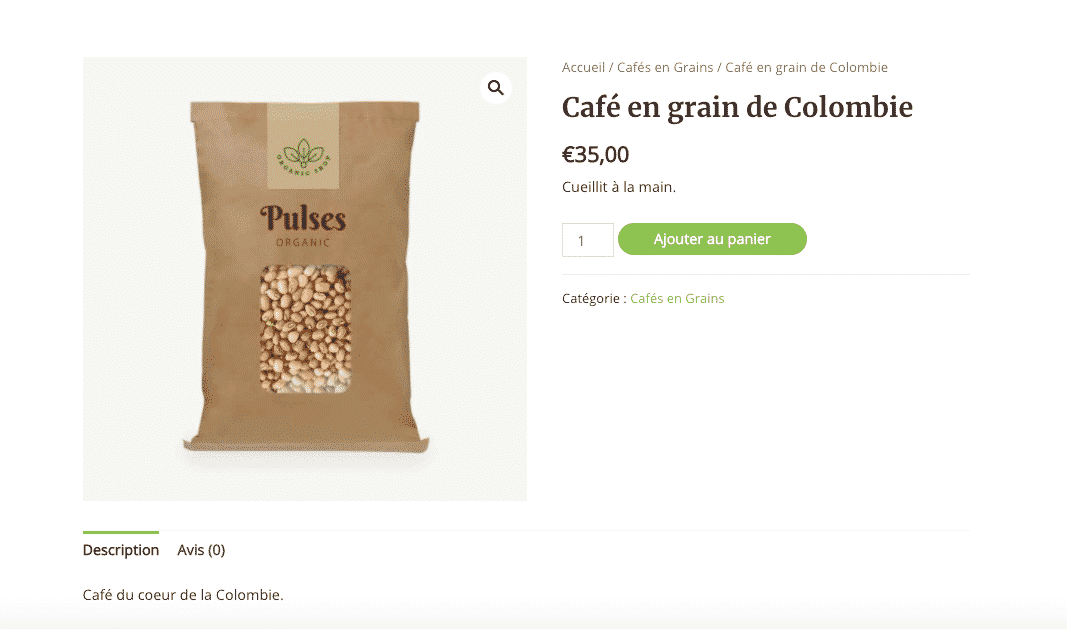 |
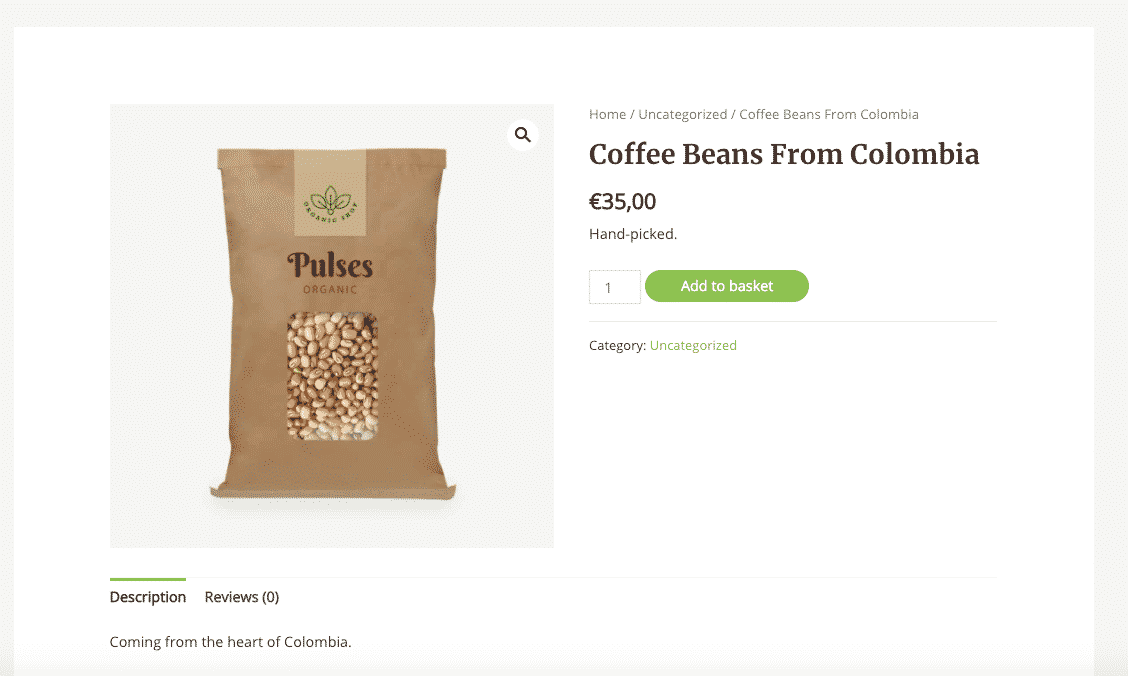 |
Depuis votre tableau de bord allez dans: WooCommerce > Tous les Produits:
Cliquez sur le “+” pour ajouter la version Anglaise puis une nouvelle fenêtre “ajouter un nouveau produit” s’affiche:
Tous les champs de la version Anglaise sont donc prêts à être complétés:
Traduire les catégories:
Allez dans l’onglet “Catégories” depuis WooCommerce et cliquez sur le “+” pour y ajouter une traduction:
Une nouvelle fenêtre s’affiche où vous devez ajouter la traduction de “Cafés en Grains”. Vérifiez toujours que la langue éditée soit correcte, tout en bas de votre fenêtre. Ici on voit bien que la Langue définie est “English”:
Traduire les modes de livraison, les étiquettes, les attributs, les emails, les URLs et les autres mots présent dans la page panier, boutique etc.
Disons que je veux traduire mon email “Nouvelle Commande” (voir ci-dessous).
Allez à Langues > Traductions des chaînes > Filtrez par WooCommerce et rechercher votre mot à traduire.
Pour traduire les URLs et les slugs tels que “produits” ou “page” sélectionnez le filtre “Slugs d’URL” depuis la fenêtre “Traductions des chaînes”:
Utilisation de plusieurs devises et différent moyens de paiement: définir les prix en fonction de la langue et collecter les paiements en devises étrangères.
Polylang ne permet pas par défaut d’ajouter plusieurs devises en fonction de la langue. Deux extensions fonctionnent bien avec Polylang:
- Polylang WooCommerce MultiCurrency (Prix: 30 euros.)
- Multicurrency by WooCommerce (Gratuit, disponible sur le repo WordPress)
Les extensions WooCommerce et leur compatibilité avec Polylang.
Parmi les plus populaires on retrouvera:
- WooCommerce Subscriptions
- Product Bundles
- WooCommerce Bookings
- Table Rate shipping
- Dynamic Pricing, Follow-Ups
- Min/Max Quantities
- Variation Swatches and Photos.
En conclusion, Polylang est une extension facile d’utilisation qui s’appuie sur les outils natifs de WordPress. Du coup, la prise en main est plutôt rapide. Vous pourrez traduire votre site manuellement, automatiquement ainsi qu’envoyer du contenu à un service de traduction.
On retrouve une solution assez complète et qui ne ralentit pas votre site WordPress. Il n’y a pas de documentation en Français, donc n’hésitez pas à nous laisser un commentaire si vous avez une demande spécifique sur Polylang.

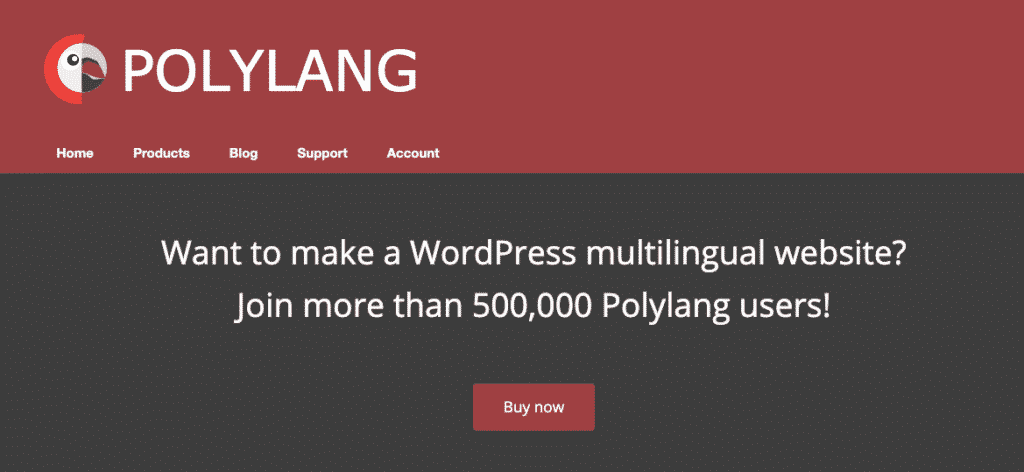

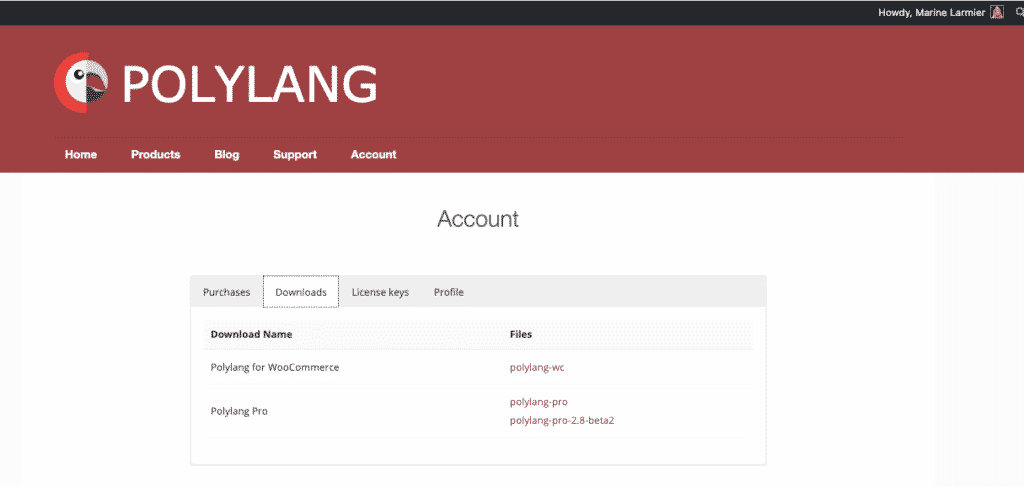
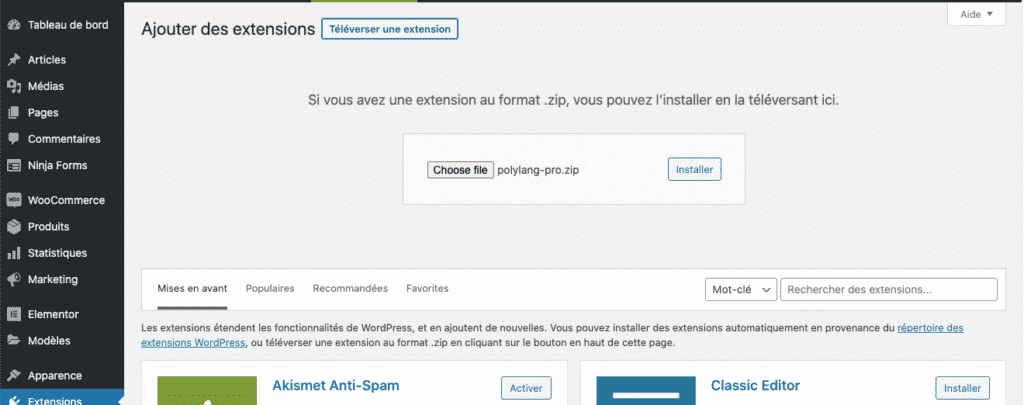
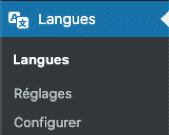
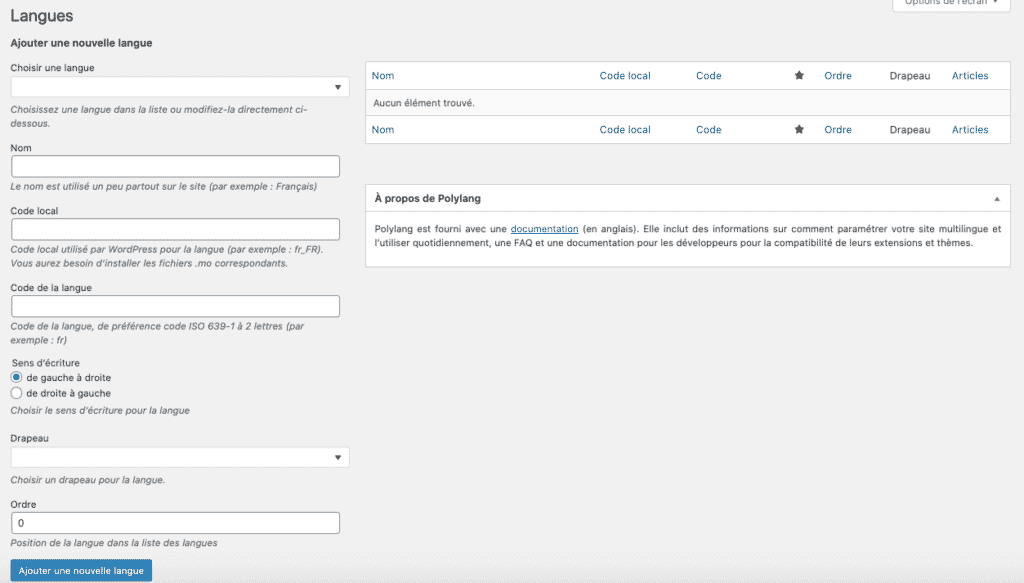
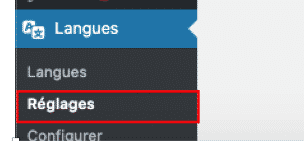
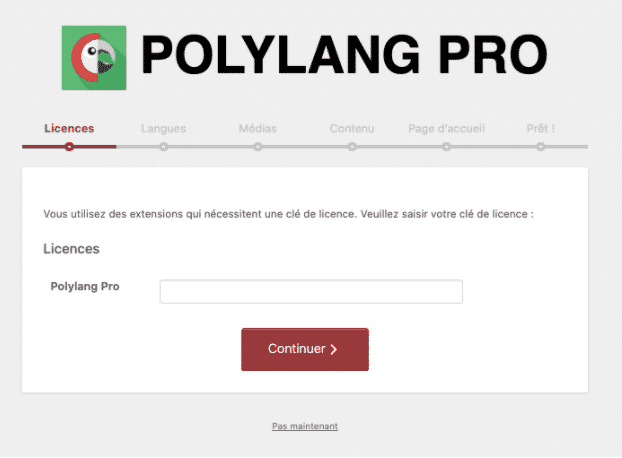
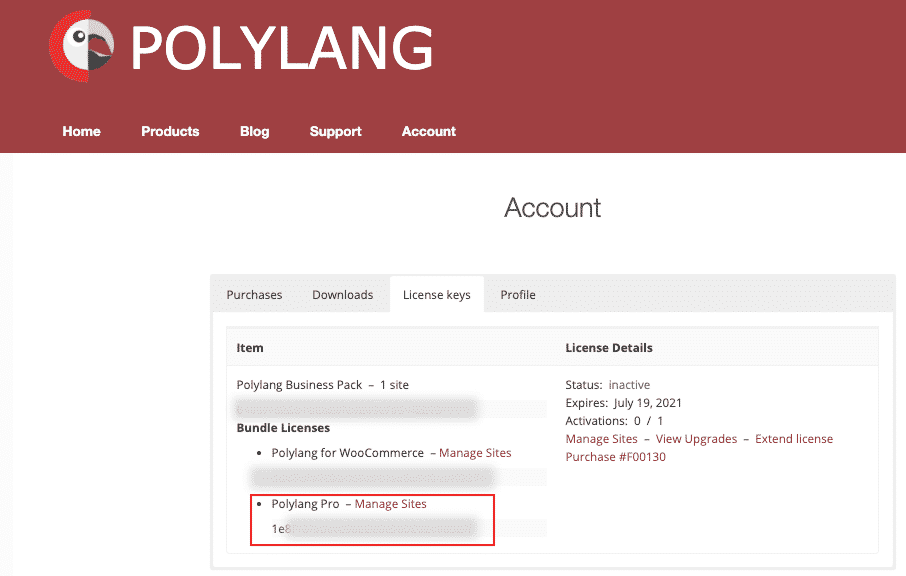
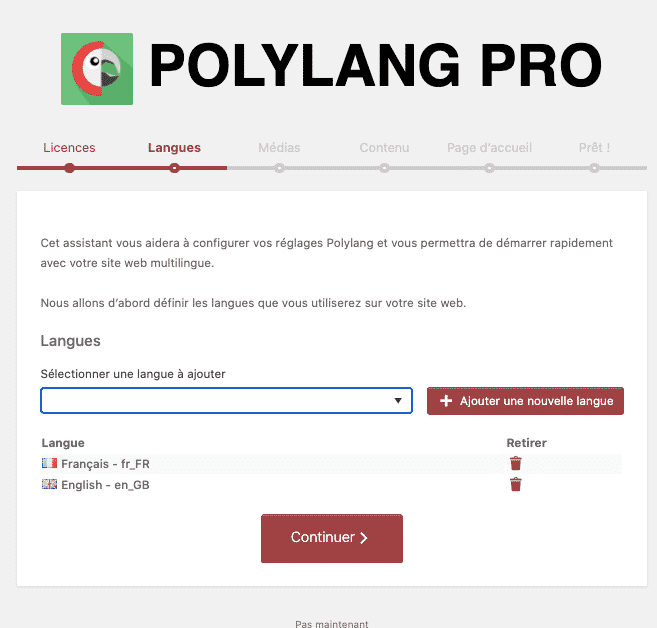
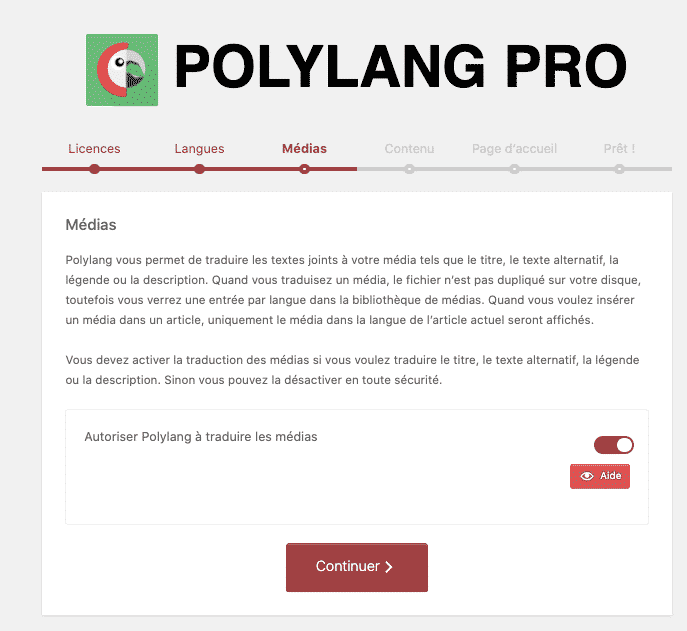
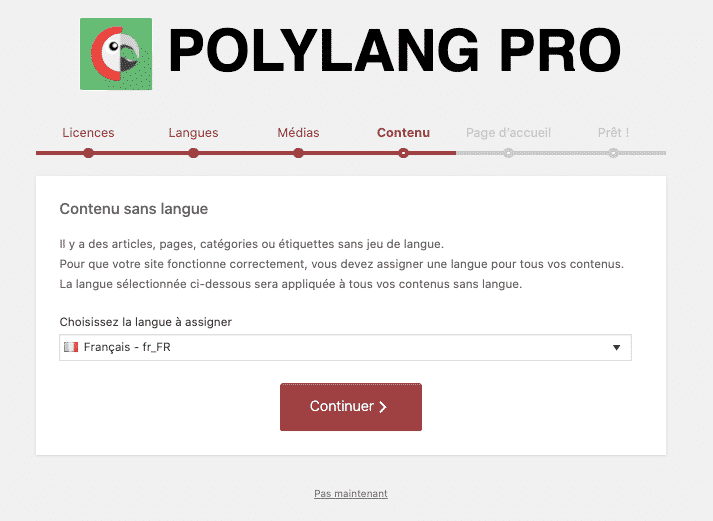
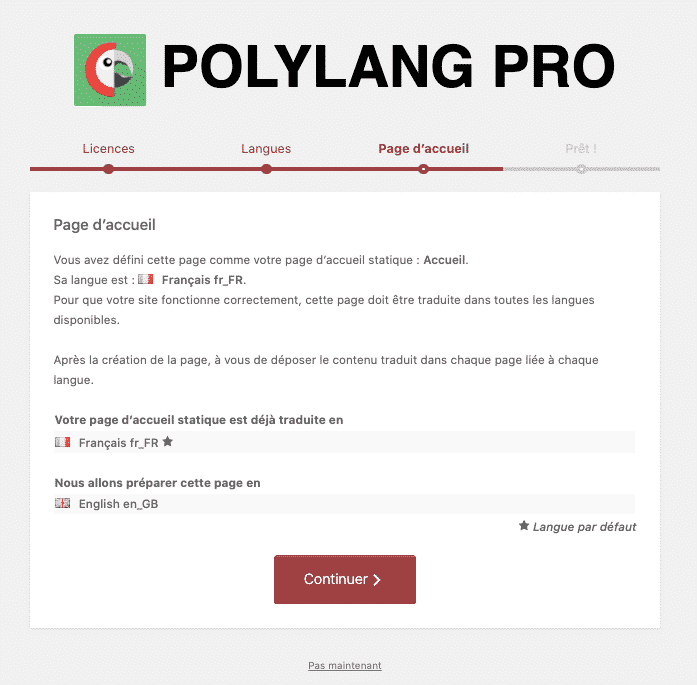
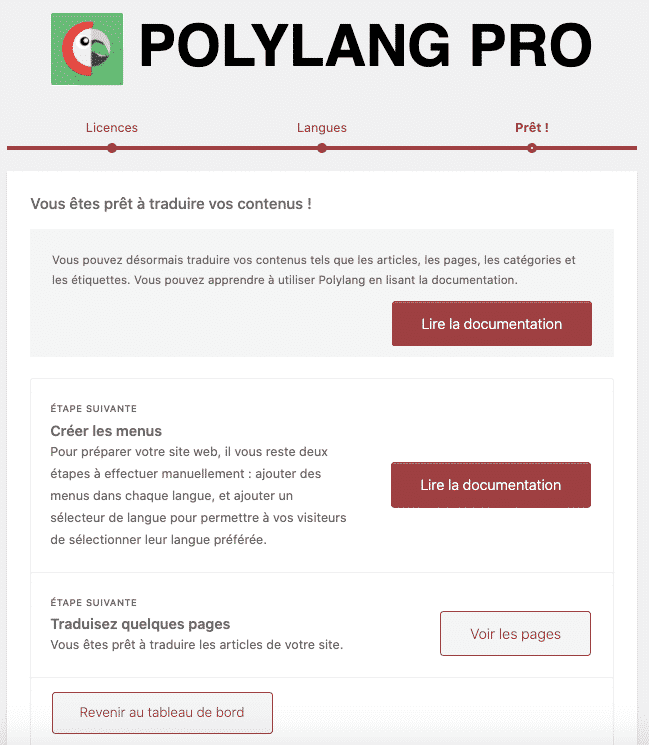
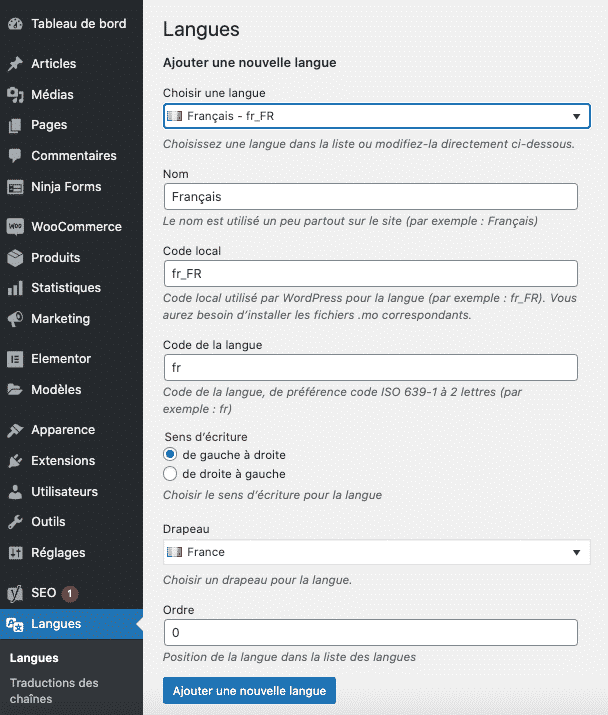
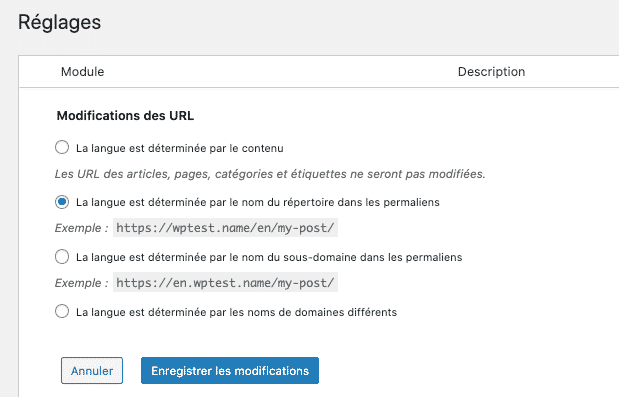

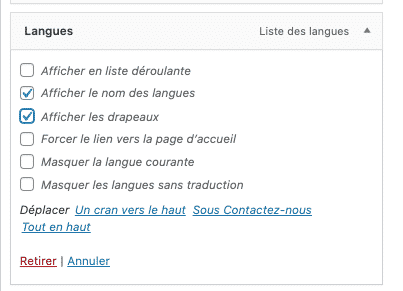
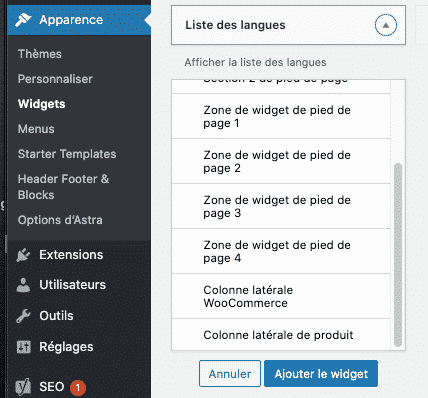
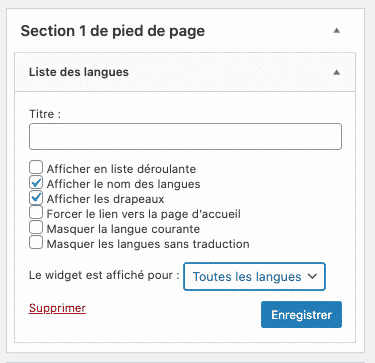
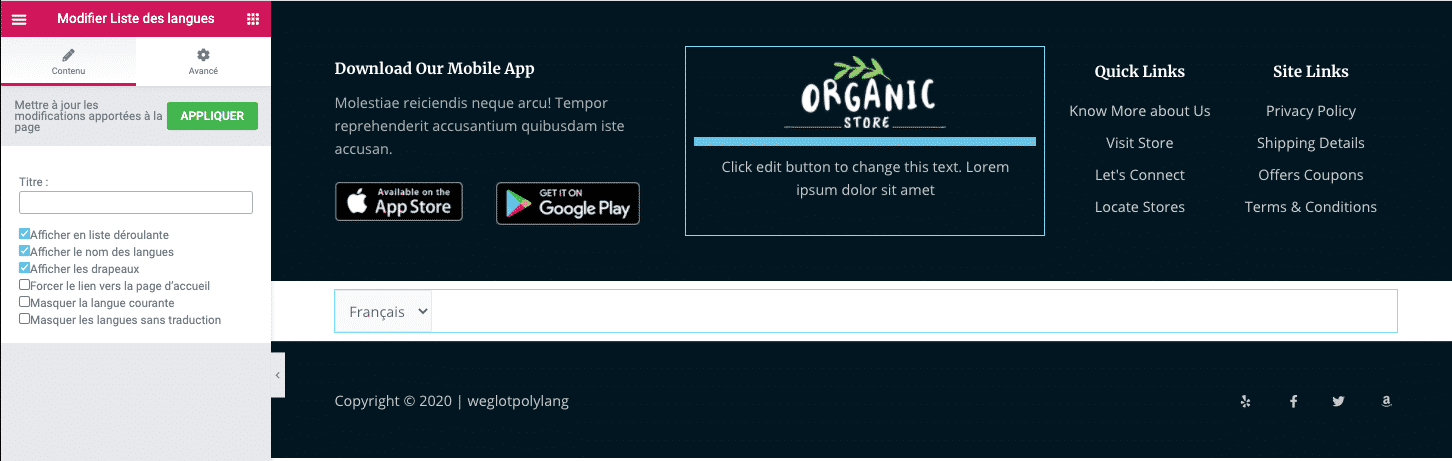
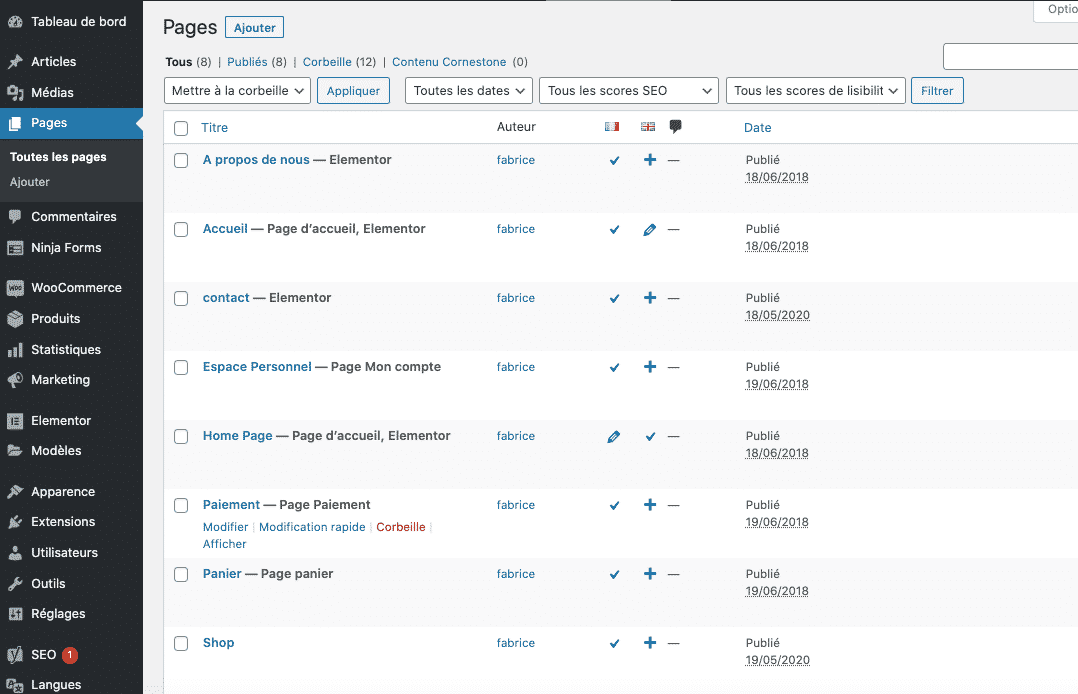
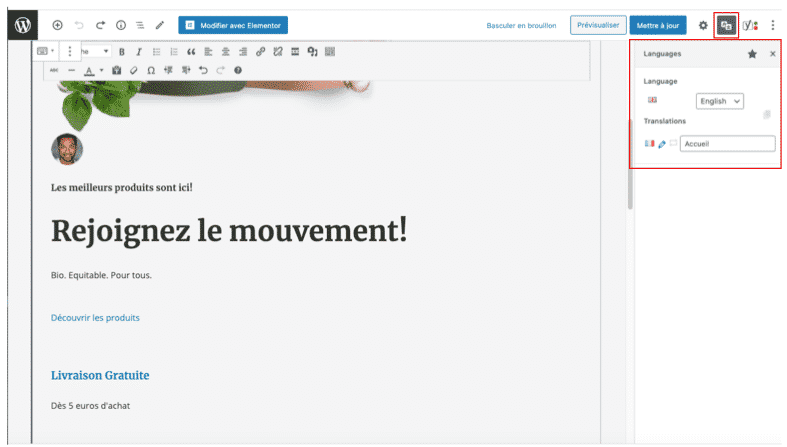
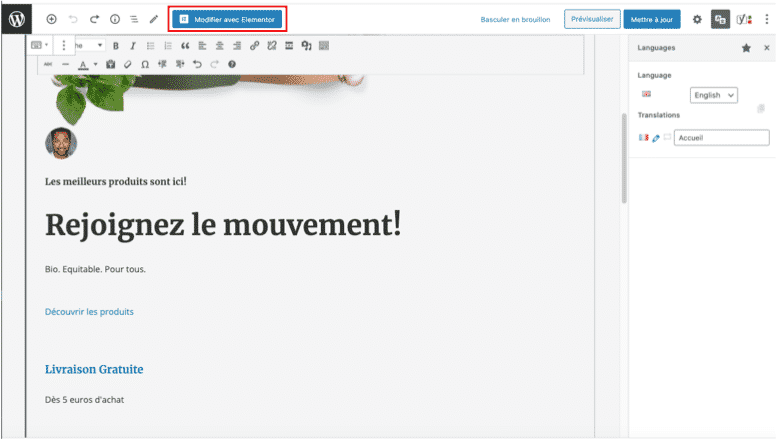
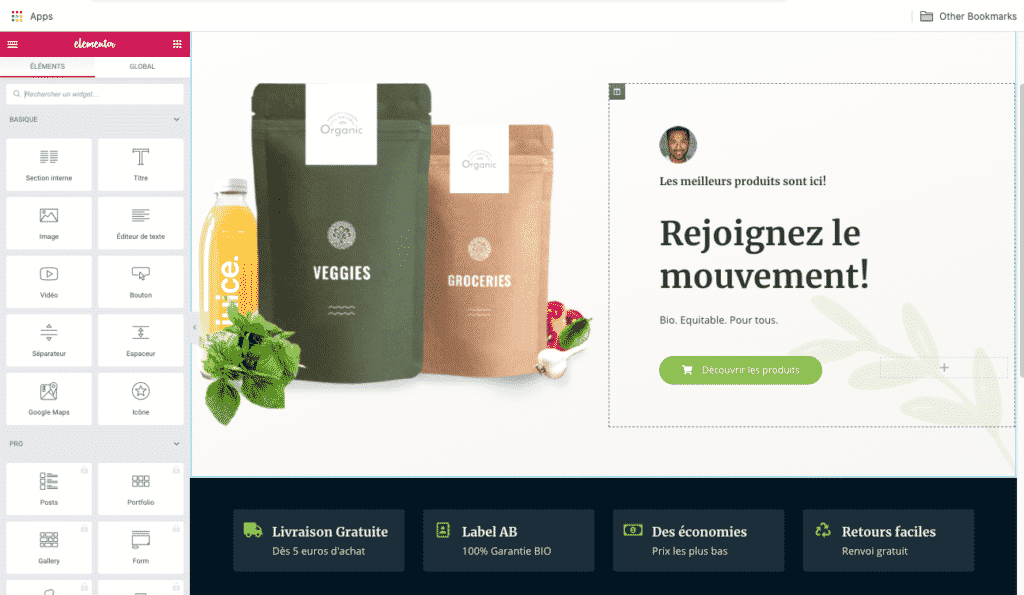
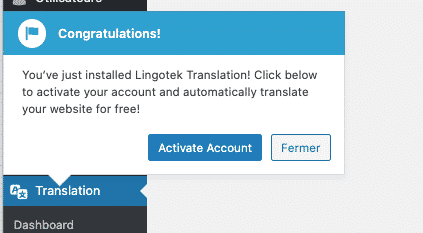
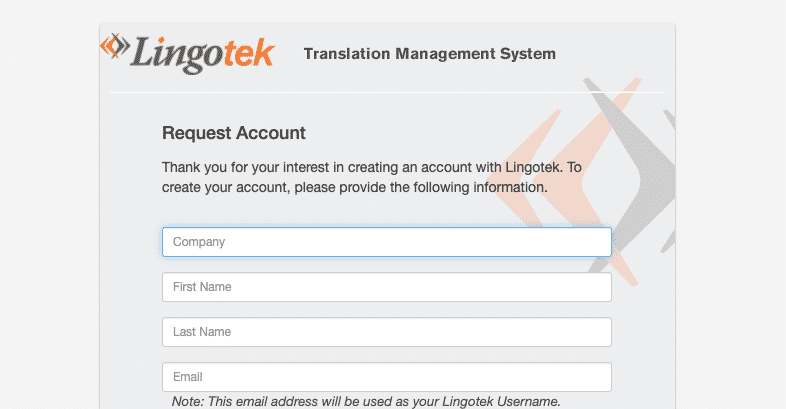
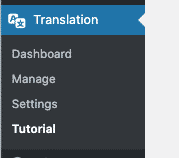
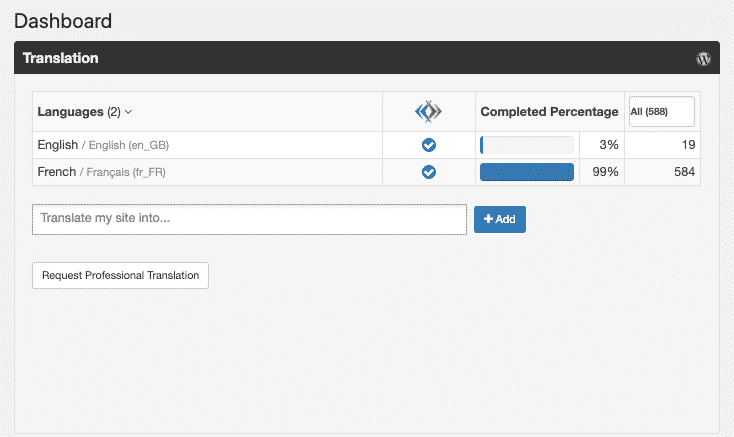
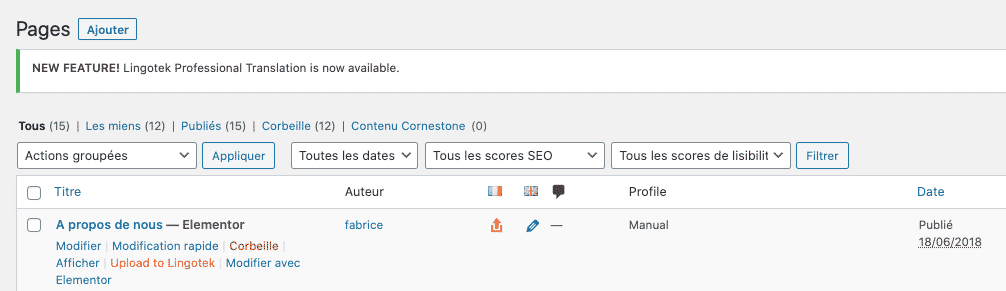
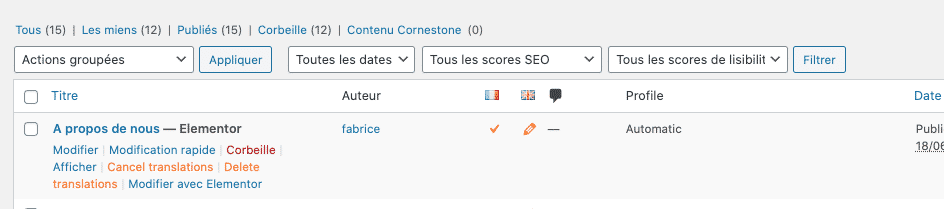
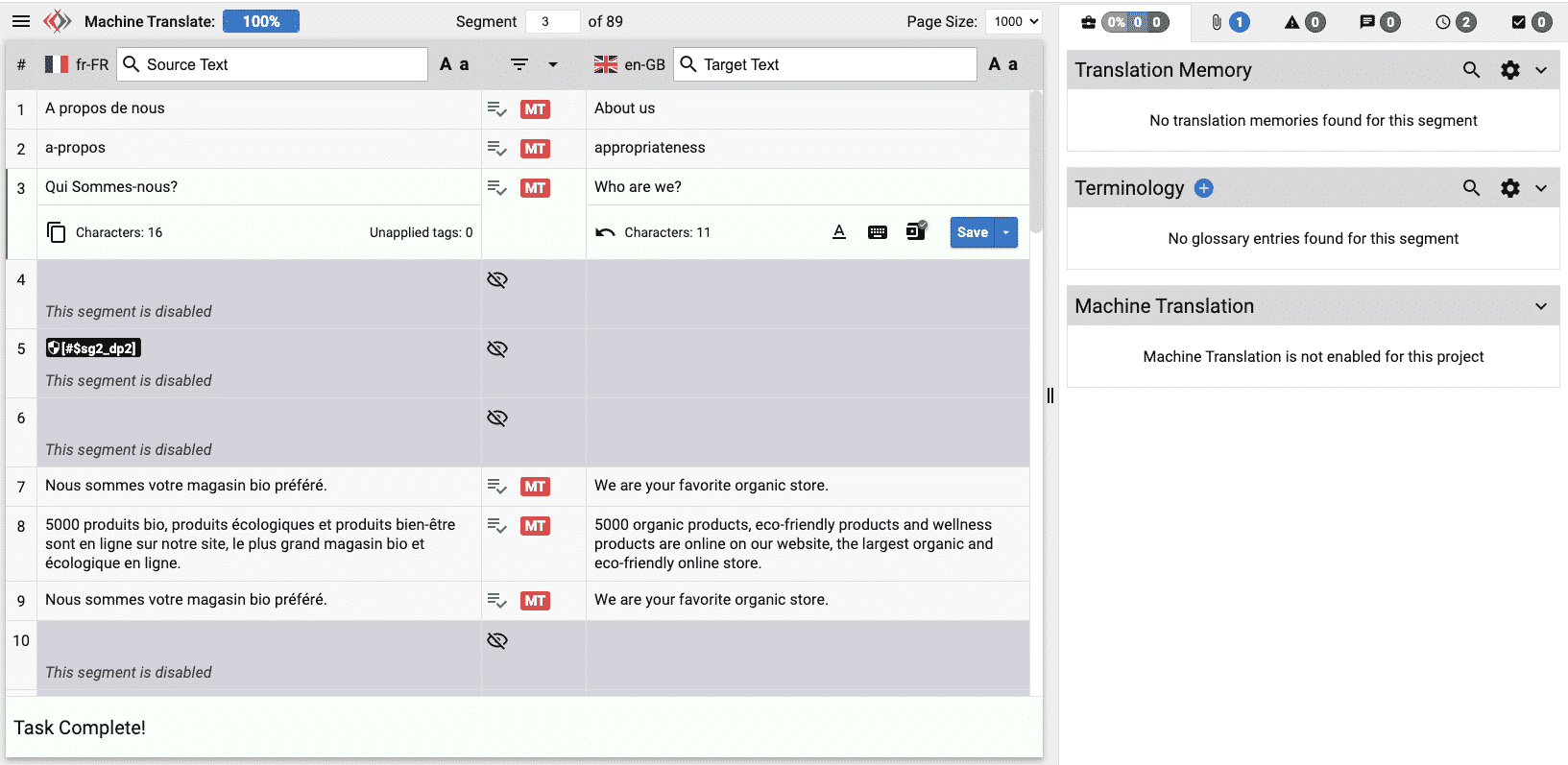
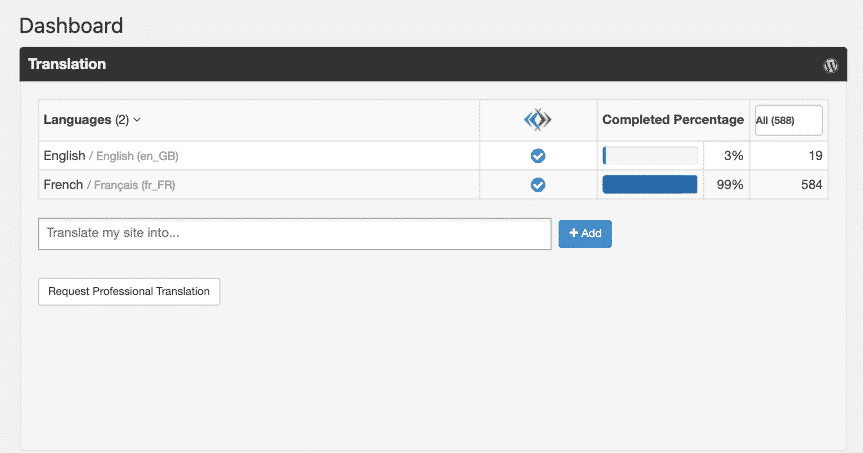
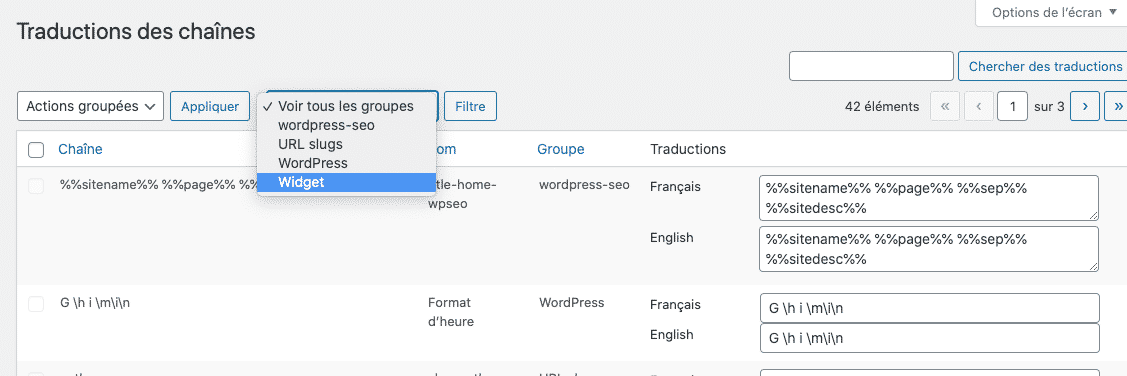
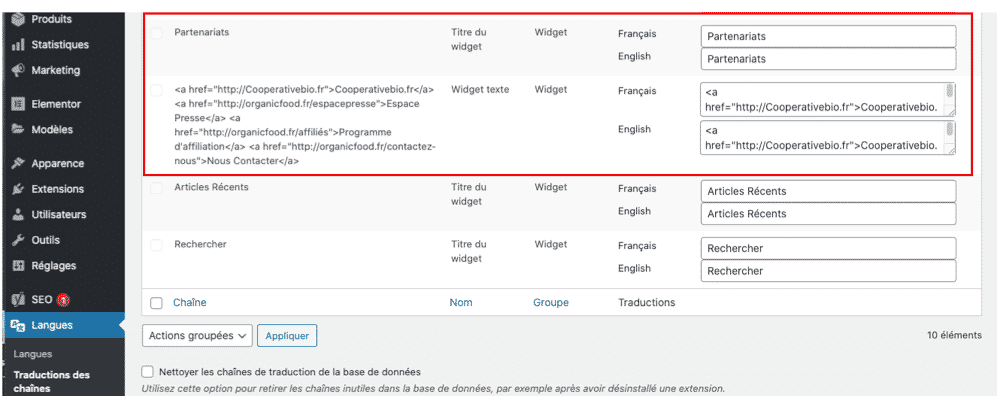
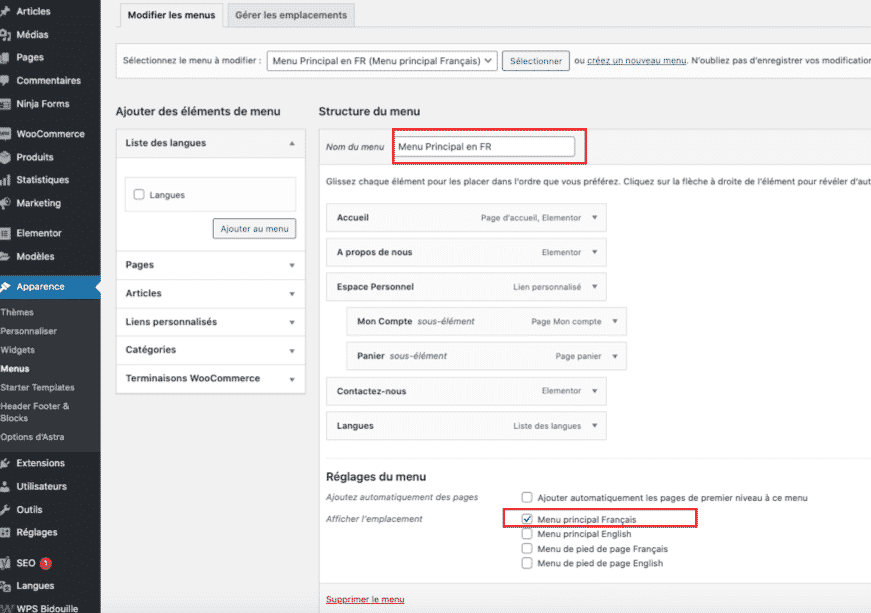
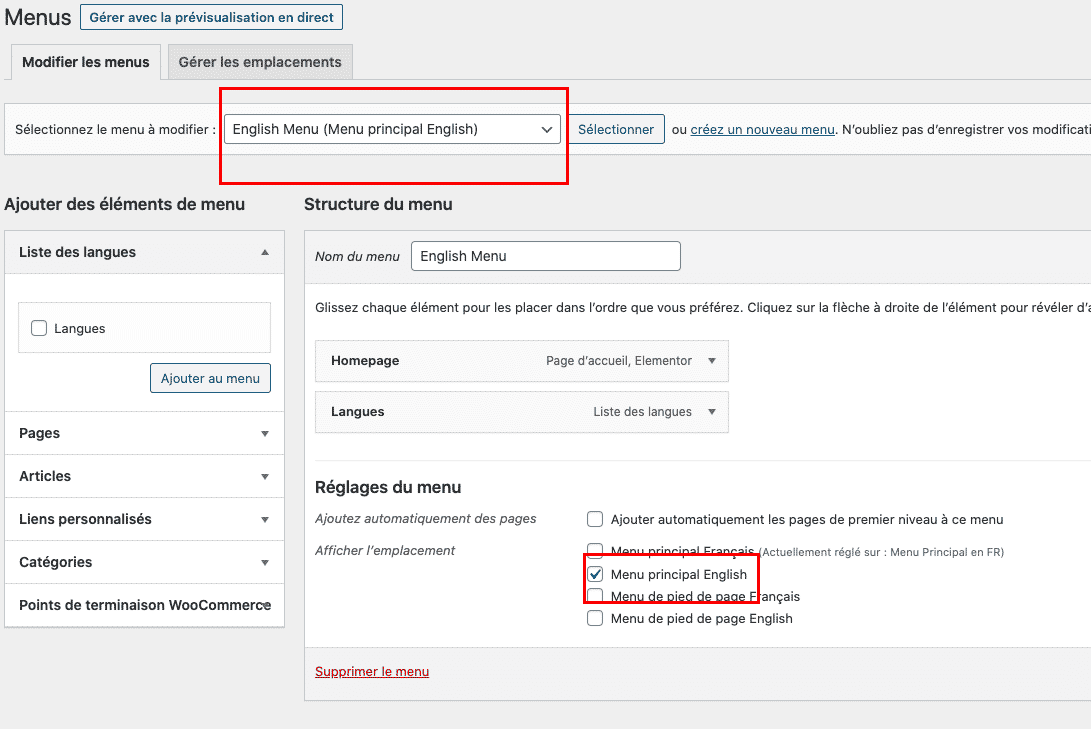
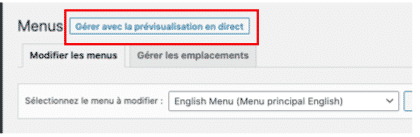
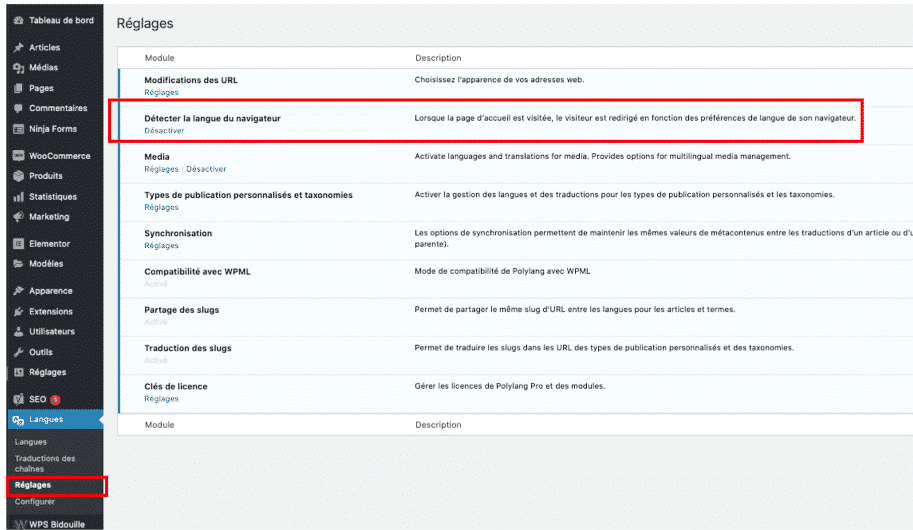
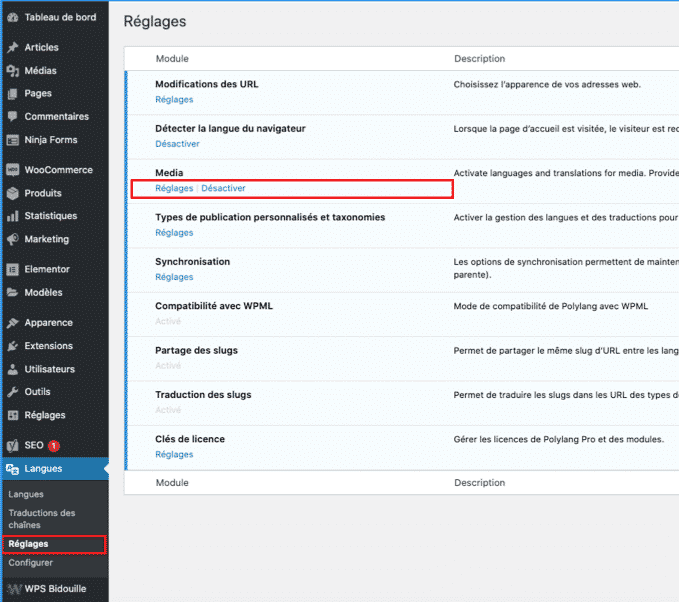
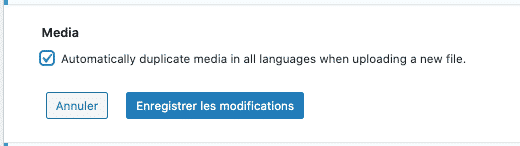
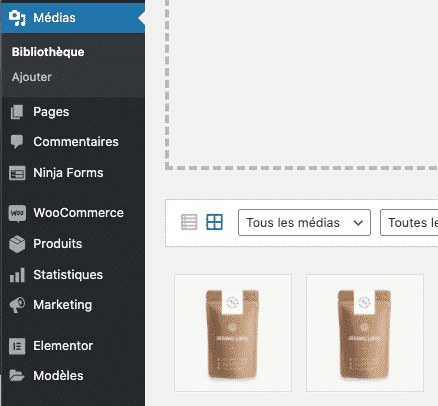
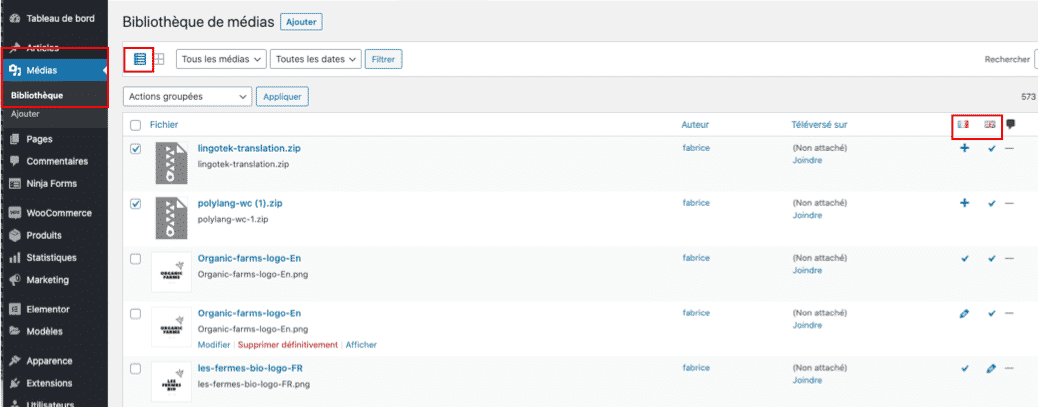
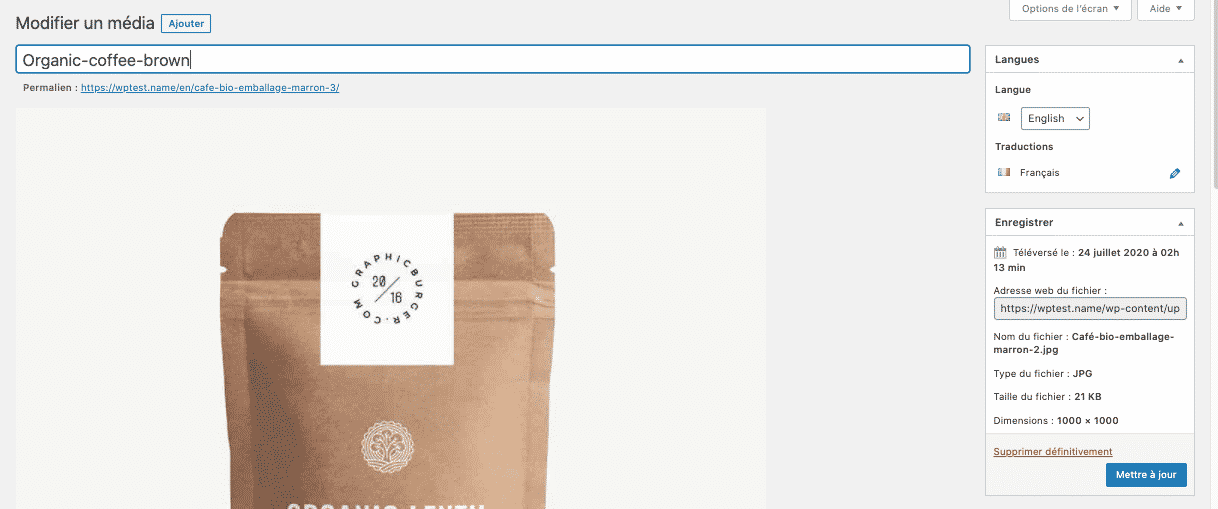
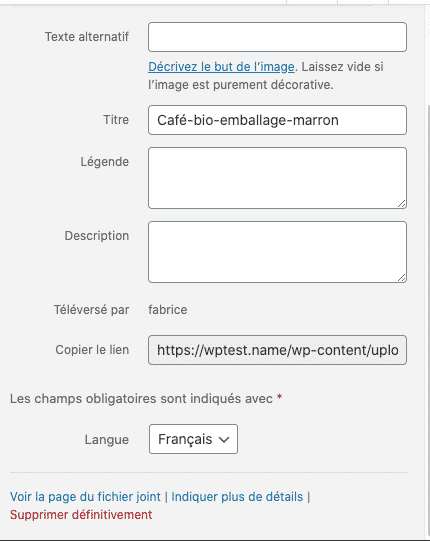
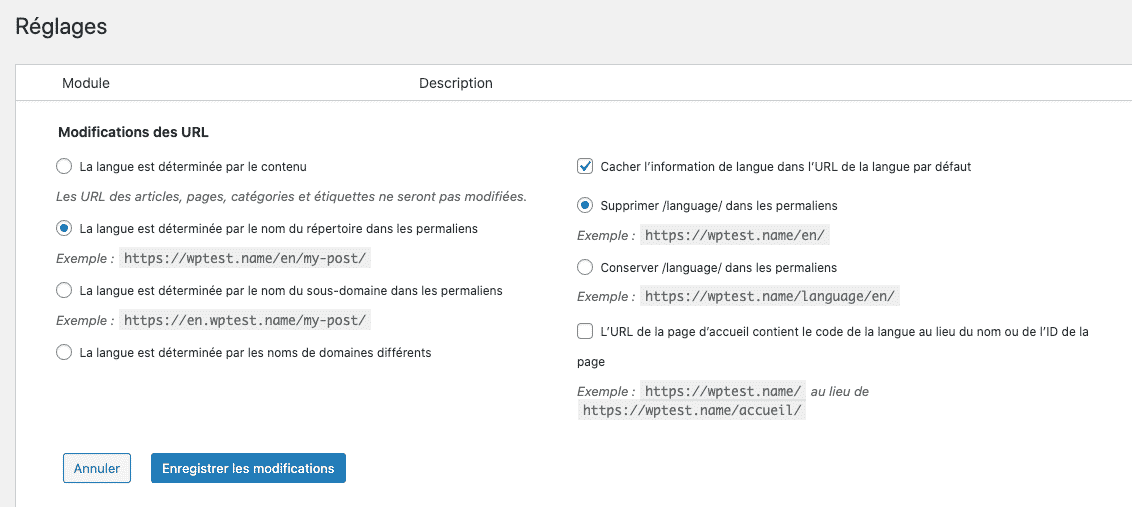
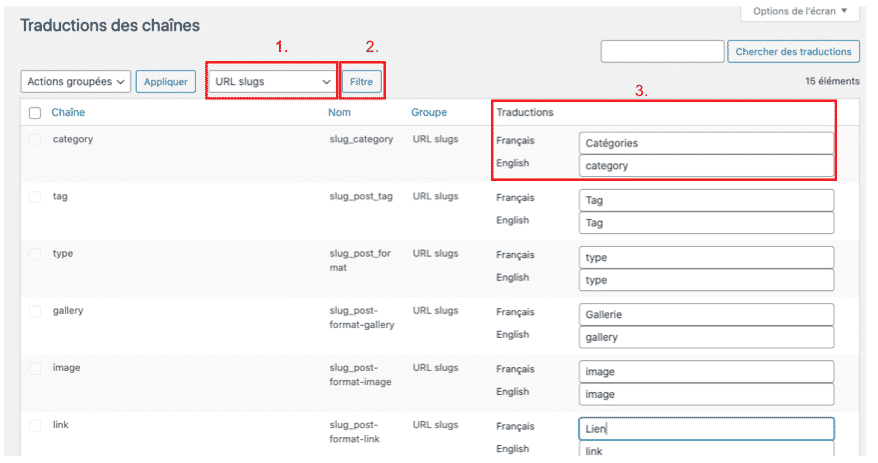
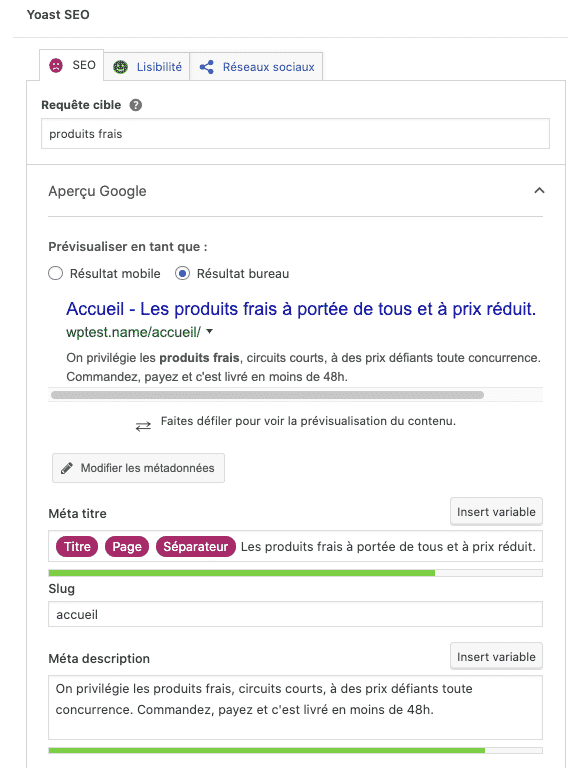
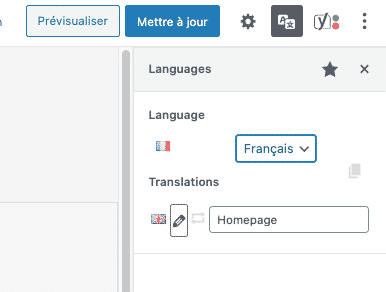

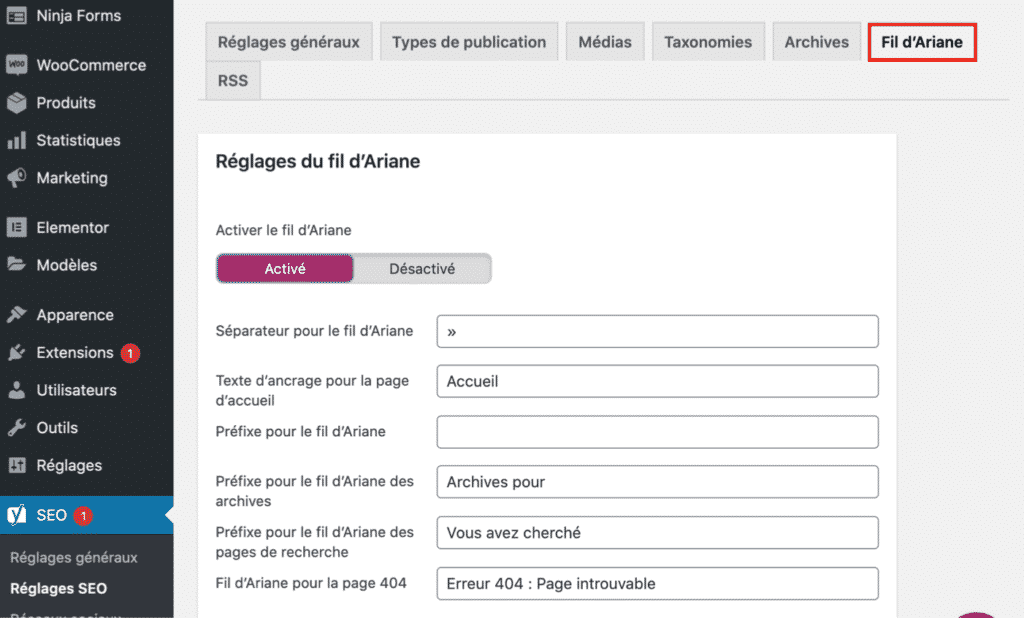
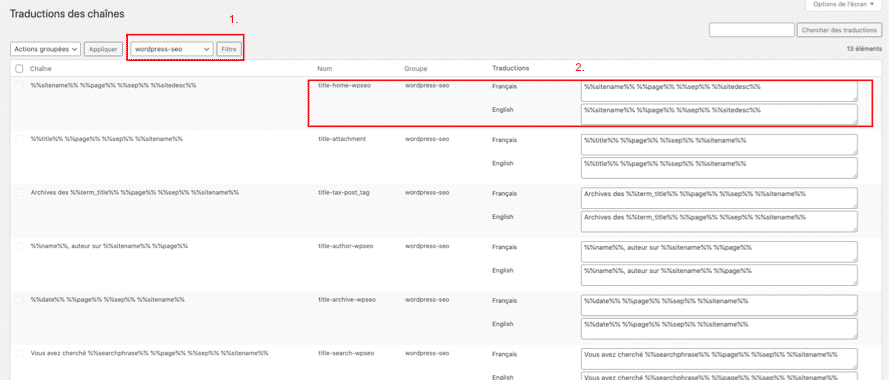
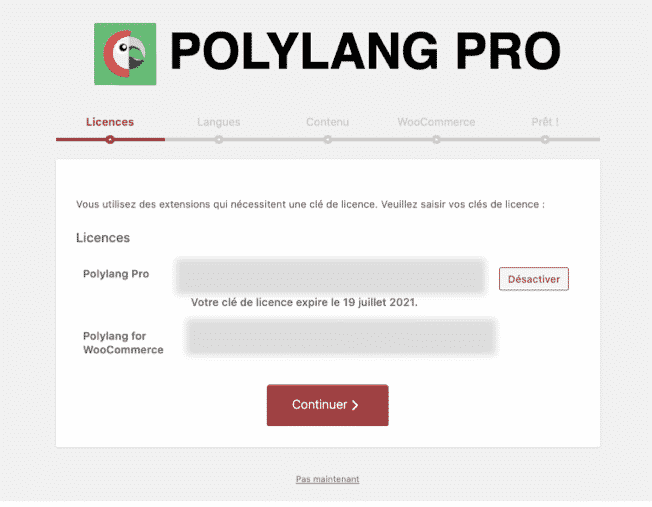
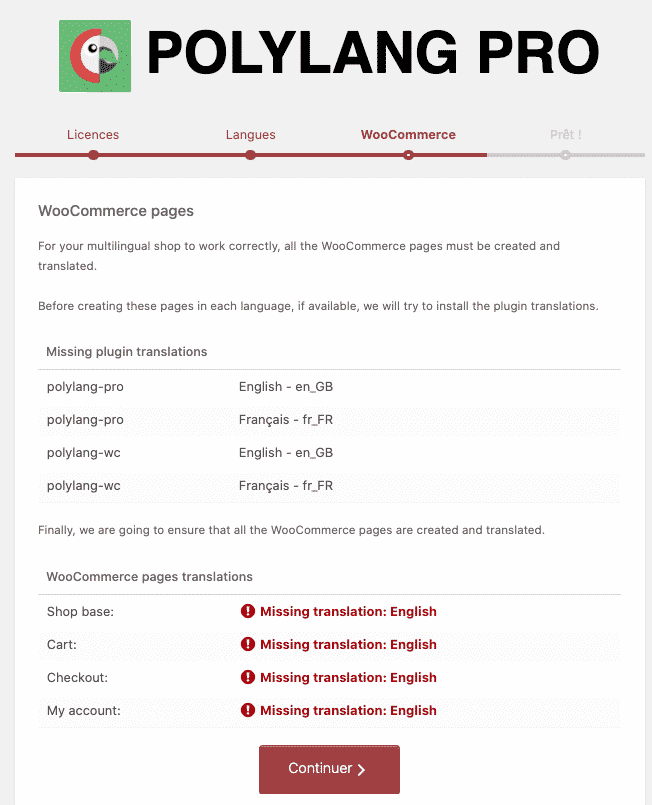
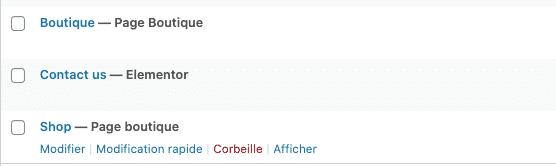
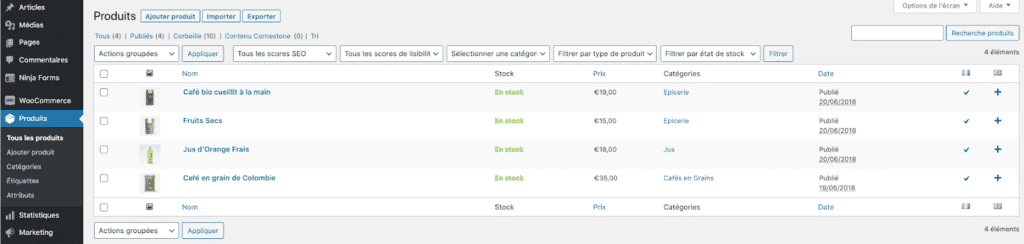
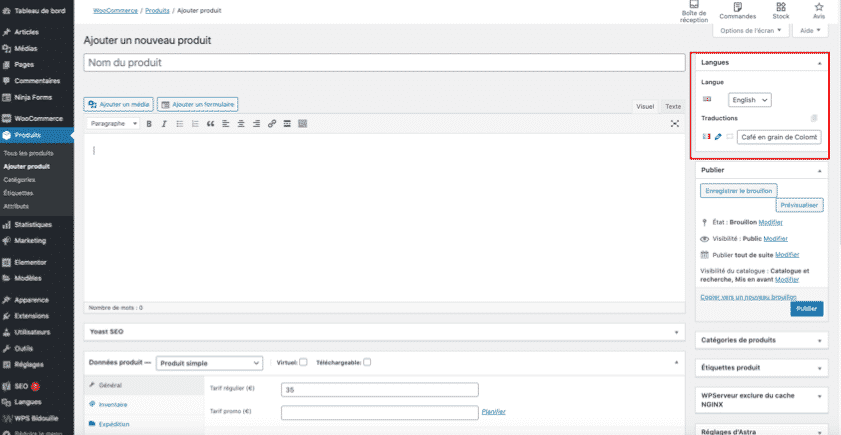
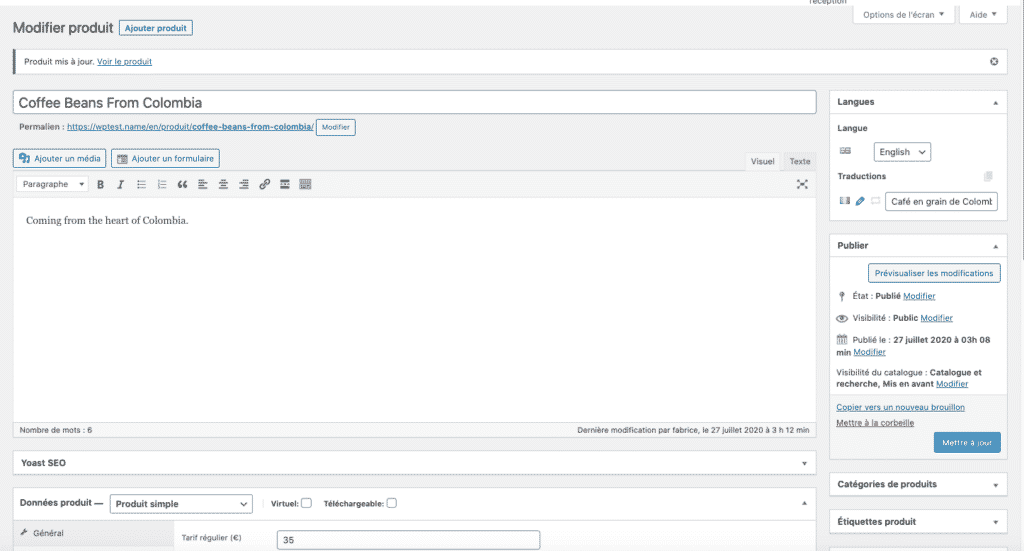


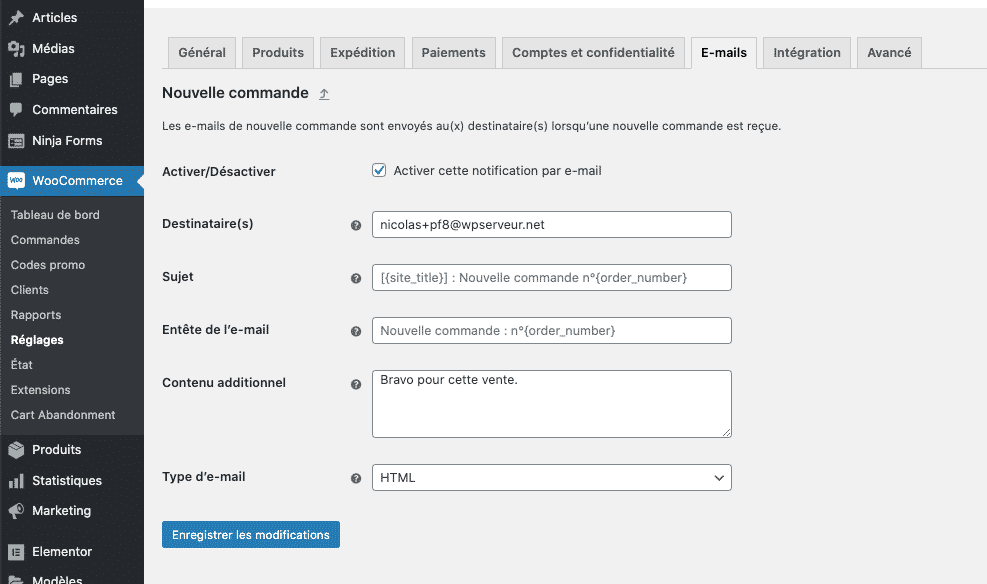

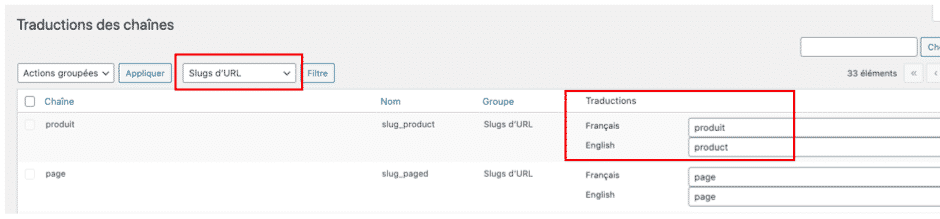
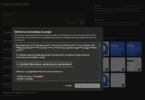






Un franc et grand merci Marine, superbe tuto qui peut servir de modèle à beaucoup sur la manière de rédiger un tuto simple, clair, pas nombrilistico-technique et surtout, qui ne zappe pas la petite info essentielle qui bloque la compréhension d’un processus pas toujours évident.
Après, j’ai un peu fantasmé sur l’ajout du dossier “directory” qui permettrait de glisser ses drapeaux persos sans avoir ensuite à se soucier des maj du plugin, mais ça ne fonctionne pas de mon côté OUIN !!!, seules les images remplacées dans le dossier “flags” sont prises en compte. Mais cette dernière option est intenable en terme de maj.
Très bon article, complet. Merci beaucoup.
Bonjour Marine,
Merci beaucoup pour ce tutot qui me donne confiance dans les démarches à faire.
Sais tu si PolyLang ou WPML sont compatibles avec un site utilisant MemberPress ? Je n’arrive pas à trouver cette info et hésite entre les deux.
Je débute dans ce genre de chose et je ne veux pas planter mon site de e-learning.
Merci beaucoup pour ton soutien et encore bravo pour le tuto
Bonjour Laurence,
Merci pour ton commentaire :-)
Je vais te répondre en deux temps:
WPML et MemberPress
WPML a testé la compatibilité avec les plugins de e-learning/community ci-dessous:
– Learndash
– BBPress
– BuddyPress
Je ne vois pas MemberPress par contre. Si le plugin n’est pas dans la liste de compatibilité de WPML ( https://wpml.org/plugin-functionality/community/
https://wpml.org/plugin-functionality/lms/ par exemple), alors il se peut que tu rencontres quelques soucis. En général, les cours, la page d’accueil et le contenu “facile” sera détecté par WPML et donc traduisible. En revanche, les fonctionnalités avancées de MemberPress (créer son compte, envoyer des notifications) peuvent poser pb.
–> Ce que je ferais à ta place:
1. Je ferais une sauvegarde de mon site WordPress et je le duplique sur un environnement dev (qui n’est pas en ligne). Ton hébergeur peut t’aider en général si besoin.
2. Installe les 3 extensions suivantes: WPML CMS, String Translation et WPML Translation Management
3. Test toutes les fonctionnalités: les emails, les cours, l’espace membres etc. Si tout fonctionne, garde le plugin et installe le sur la version live de ton site
4. Si certaines choses ne sont pas traduisibles, alors demande un remboursement. WPML a une politique de retour (30J gratuit sans poser de question)
5. Tu peux aussi demander à MemberPress s’ils sont dans le process de compatibilité avec WPML, au cas où.
Polylang et MemberPress
Polylang n’a pas de liste de compatibilité donc peut-être que cela fonctionnera sans problème. Il y a une versiong gratuite du plugin, donc tu n’as rien à perdre.
Mais encore une fois, le soucis avec les sites complexes ce sont les traductions pour les emails, le formulaire de connexion etc.
–> Ce que je ferais à ta place:
1. Contacte Polylang, ils sont Français :) et demande leur avis.
2. Même process qu’avec WPML, en faisant une sauvegarde etc. etc.
J’espère avoir pu t’aider (essaie aussi Weglot si tu as le budget)
Merci beaucoup Marine,
j’ai déjà fait une sauvegarde avec All in One WP Migration, est-ce suffisant (une copie sur mon propre ordi) ? par contre je ne sais pas comment faire un clone pour faire un test.
En t’écrivant j’ai également contacté MemberPress en parallèle et vous avez été tous les deux super rapides. Voici leur réponse (pour info pour la communauté) :
“MemberPress does not have any integration with a multilingual plugin, nor can we claim to be fully multilingual compatible.
However we have seen people using Polylang to create a multilingual website with MemberPress, or WPML plugin so feel free to look into those solutions,”
Je vais donc suivre ton tuto pour aller avec la version gratuite de Polylang.
Il me reste cependant une dernière question si ça ne te dérange pas. Il y a une différence entre la version gratuite et professionnelle de Polylang que je ne comprends pas : “Duplicate posts across languages” est-ce que cela veut dire que les pages en anglais ne seront pas créés automatiquement lors de l’installation ?
est-ce qu’il faudra que je crais toutes les pages manuellement ?
Encore merci, ton site est vraiment très bien conçu. Bravo
Bonjour Laurence,
Une sauvegarde me parait suffisant, comme ça tu peux toujours revenir en arrière et récupérer ton site si besoin. OK, donc MemberPress n’a pas d’intégration officielle avec Polylang ou WPML. Dans ce cas, teste déjà Polylang alors bonne idée et vois ensuite comment Polylang traite le contenu à traduire.
Pour te répondre:
– Polylang pro ne traduit pas les pages ni les articles automatiquement. Polylang Pro permet de rendre plus de contenu “traduisible” sur ton site comme la traduction de tes URL, des champs personnalisés si tu utilises ACF etc. La version Pro ne donne pas accès à une trad. auto.
– La fonction “Duplicate posts across languages” ne veut pas dire que tes articles et pages seront automatiquement en Anglais. Cela veut dire que Polylang va automatiquement copié tout le contenu de la publication française dans la traduction anglaise. Imagine: tu as un article de blog “5 bonnes raison de faire du yoga” à traduire en Anglais. Avec Polylang Pro, tu verras la version Française apparaître dans la future version Anglaise. Tu as le choix de laisser le post en Français, ou de remplacer le Français que tu vois, par de l’Anglais. Tu gagneras un temps fou car Polylang Pro va dupliquer TOUS tes posts automatiquement, tu n’auras pas à les sélectionner un par un. (https://polylang.pro/doc/duplicating-content-across-post-translations/#resulting-duplicated-content)
– Si tu veux avoir accès à la trad. automatique (que tu peux éditer ensuite manuellement) il te faudra télécharger le plugin Lingotek. Polylang est intégré à ce service. Tu as quelques mots gratuits pour commencer, si tu veux tester. Regarde la partie “Lingotek” dans mon tuto, ça va t’aider.
PS: WP Formation appartient à Fabrice, je suis rédactrice web pour le blog (qui est une mine d’or je te l’accorde :-)).